Взаимодействие преподавателя с приложением MobiFitnes.Тренер
ПЕРЕКЛИЧКА КЛИЕНТОВ
Преподаватель встречает своих клиентов у зала (у ресепшн) и отмечает пришедших в приложении до начала занятия.
Клиент может быть:
- постоянный, с абонементом или разовой услугой, или без них (обычный)
- новичок, пришел первый раз без записи (помогаем зарегистрироваться и переводим в обычный клиент).
- клиент AllSports, GymFit
- клиент Surprise, Daroo
Вид клиента
1. Обычный клиент
-
Клиент с аккаунтом, предварительной записью, с абонементом или купленной услугой
Преподаватель видит список таких клиентов у себя в приложении при выборе занятия. Высвечивается список записанных клиентов.
-
Клиент с аккаунтом, предварительной записью, без абонемента или купленной услуги
Преподаватель видит список таких клиентов у себя в приложении при выборе занятия. Высвечивается список записанных клиентов.
-
Клиент с аккаунтом, но без записи
В этом случае преподаватель может самостоятельно добавить клиента на занятие через приложение Тренер (при наличии свободных мест в зале. Наличие свободных мест отображается на главной странице в баллуне Занятие, нижняя строка "записано 3 из 9"). После записи клиента на занятие он автоматически попадает под один из видов клиентов выше.
-
Клиент без аккаунта (новичок)
В этом случае преподаватель может предложить клиенту скачать наше приложение и пройти быструю регистрацию. В случае сложностей можно зарегистрировать клиента из приложения Тренер. ОБЯЗАТЕЛЬНО предупредив, что клиент СОГЛАШАЕТСЯ с нашим Публичным Договором, Правилами посещения. Все документы можно почитать в уголке потребителя.
- Нажимаем внизу "Клиенты"
- Нажимаем зеленую кнопку "+" справа внизу
- Заполняем необходимые графы, Фамилия, Имя, телефон, галочка согласия.
Далее нужно добавить клиента на занятие. см. ниже. После записи клиента на занятие он автоматически попадает под один из видов клиентов: постоянный с предварительной записью, с/без абонементом или купленной услугой.
Запись на занятие
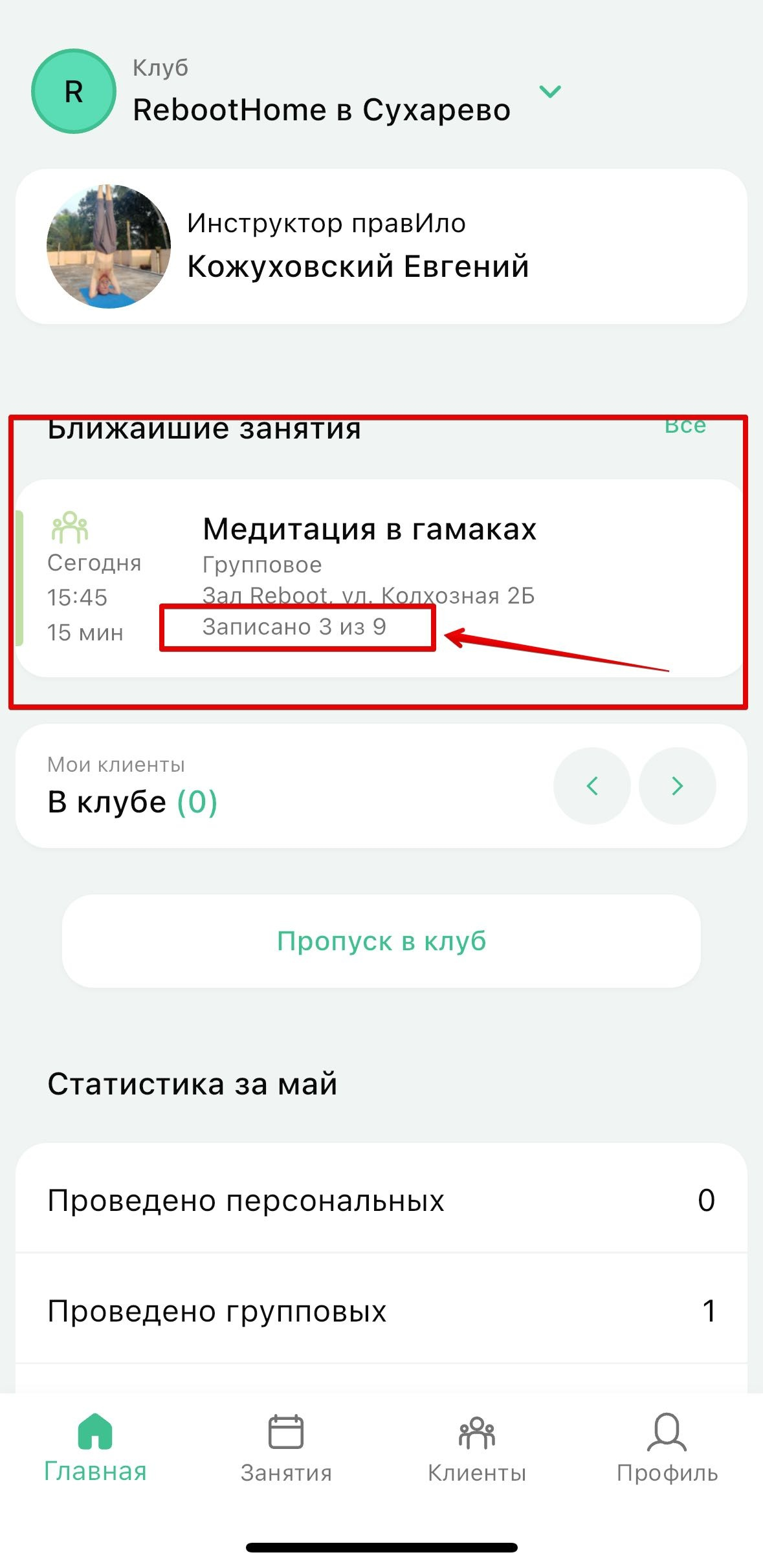
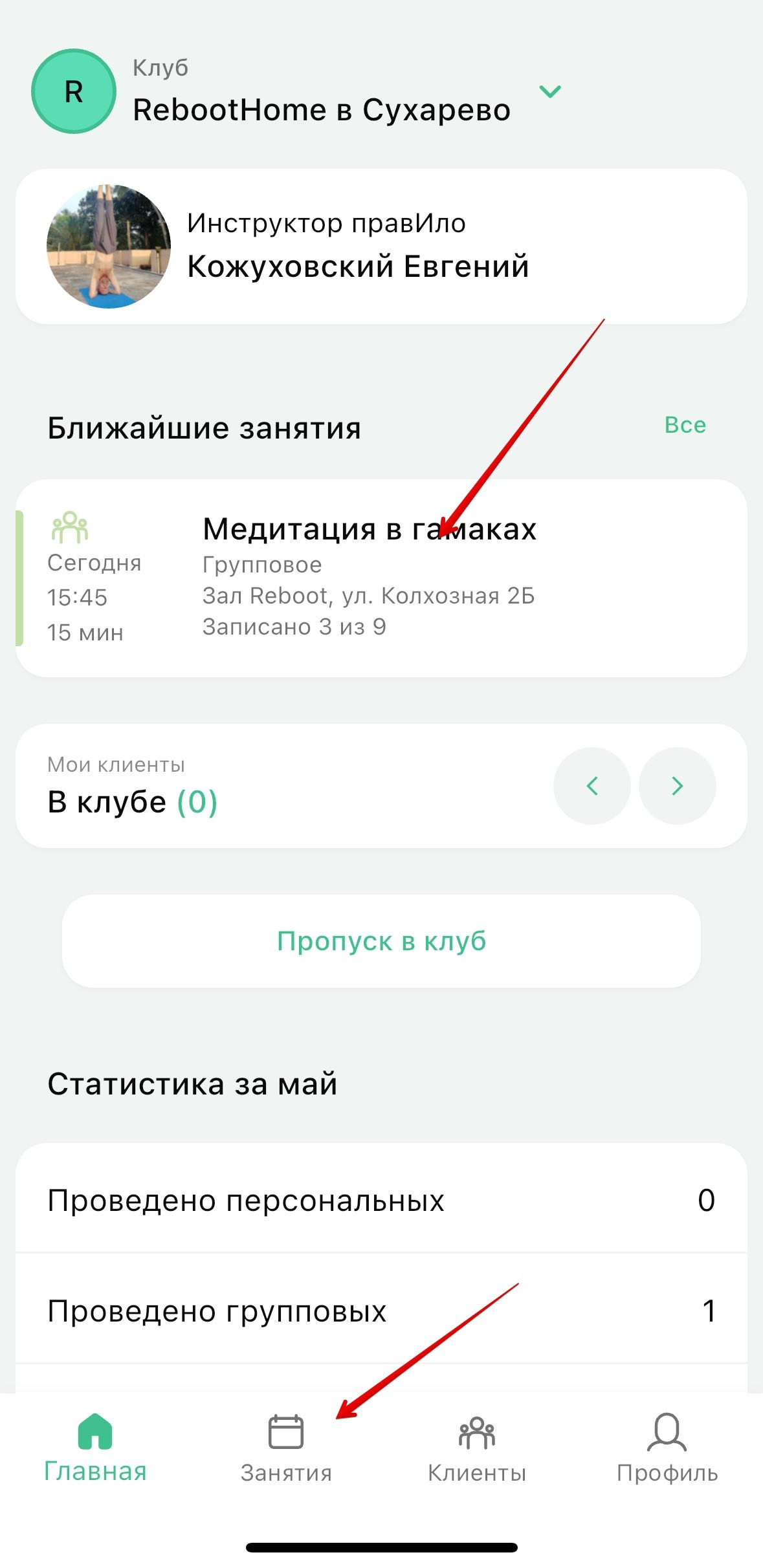
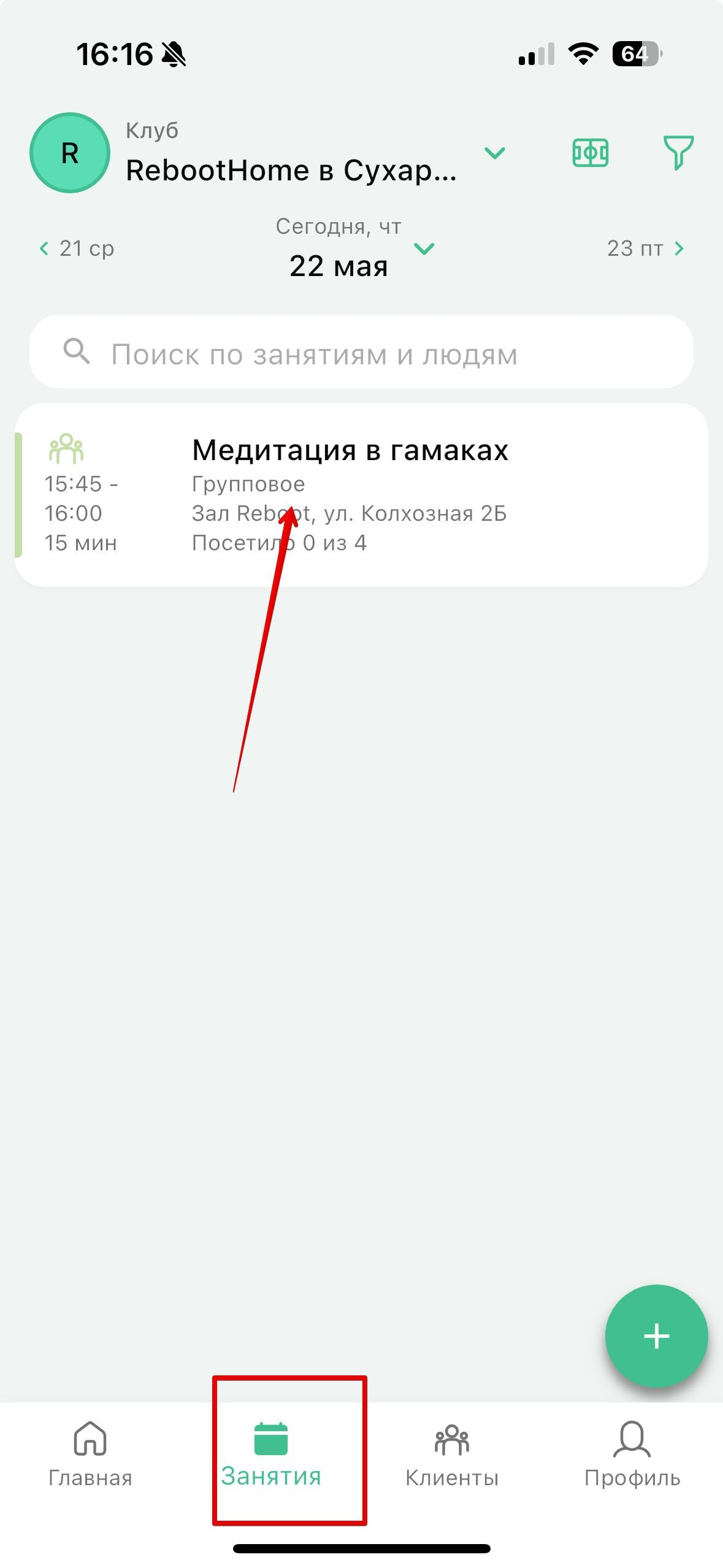
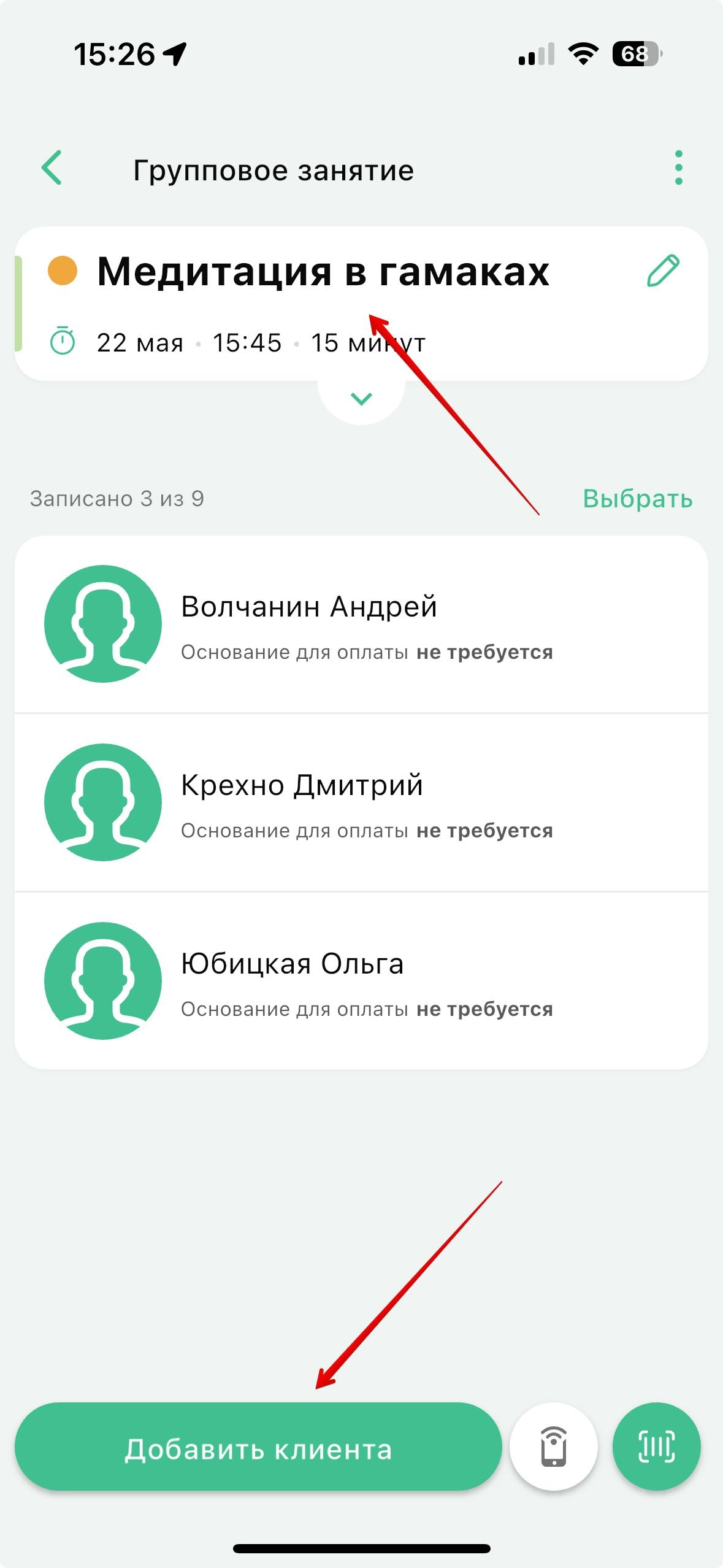
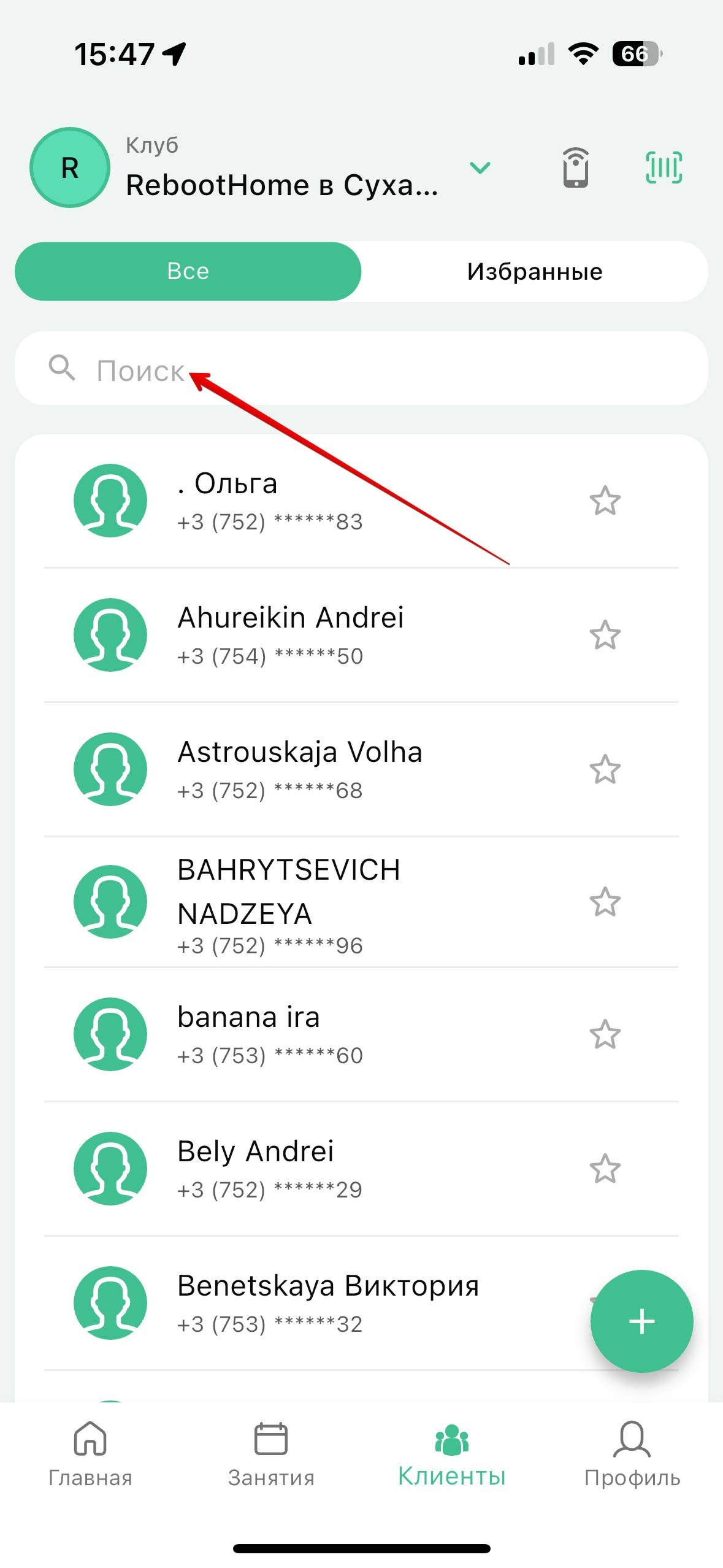
 ScreenRecording_05-22-2025 16-15-34_1.MP4
ScreenRecording_05-22-2025 16-15-34_1.MP4
2. Клиент ALLSPORTS
Клиент сервиса Allsports будет приравнен к обычному клиенту. Разница будет лишь на этапе продажи ему услуги для доступа в зал. Это ВСЕГДА будет именно услуга "Разовое посещение allsports с 01/06/25"
Таким образом, в мобильном приложении Тренер данный клиент будет отображен в списке клиентов, предварительно записавшихся на занятие. Алгоритм работы с ним аналогичен алгоритму работы с клиентом вида: Обычный клиент.
Дополнительно здесь будет необходим процесс валидации клиента:
- Клиент allsports говорит о том, что посещает нас по карте сервиса
- Клиент сканирует QR код у ресепшн
- На телефон тренера в приложении приходит фото клиента и преподаватель сверяет визуально его с клиентом.
Как скачать приложение ALLSPORTS.
3. Клиент GYMFIT
Клиент сервиса GYMFIT будет приравнен к обычному клиенту. Разница будет лишь на этапе продажи ему услуги для доступа в зал. Это ВСЕГДА будет именно услуга "Разовое посещение GymFit".
Таким образом, в мобильном приложении Тренер данный клиент будет отображен в списке клиентов, предварительно записавшихся на занятие. Алгоритм работы с ним аналогичен алгоритму работы с клиентом вида: Обычный клиент
Дополнительно здесь будет необходим процесс валидации клиента. В текущем исполнении он выглядит так:
- Клиент GYMFIT говорит о том, что посещает нас по карте сервиса
- Тренер выбирает, в какой студии он находится в данный момент (меню/выбор зала/сделать текущим. См. видео)
 ScreenRecording_06-30-2025 15-12-24_1.MP4
ScreenRecording_06-30-2025 15-12-24_1.MP4
- Клиент показывает Тренеру QR код
- На телефоне студии в специальном приложении сканируется данный QR-код.
4. Клиент SURPRISE.BY
Клиент данного сервиса посещает только групповое гвоздестояние или индивидуальное гвоздестояние. Здесь рассмотрим только групповое гвоздестояние. Клиент сервиса Surprise.by будет приравнен к обычному клиенту. Разница будет лишь на этапе продажи ему услуги для доступа в зал. Это ВСЕГДА будет именно услуга "Surprise.by- разовое посещение группового гвоздестояния".
Таким образом , в мобильном приложении Тренер данный клиент в 99,99% случаев будет отображен в списке клиентов , предварительно записавшихся на занятие. Алгоритм работы с ним аналогичен алгоритму работы с клиентом вида: Обычный клиент
Дополнительно здесь будет необходим процесс валидации клиента. В текущем исполнении он выглядит так:
- Клиент показывает вам свой сертификат.
- Тренер на сертификате пишет контактный телефон и фамилию клиента (для того чтобы потом администратор смог погасить сертификат)
- Тренер кладет сертификат в условленное место на респшен.
ДОПУСК КЛИЕНТА НА ЗАНЯТИЕ
Следует различать понятия когда Клиент записан на занятие и клиент может зайти в зал занятие.
- Записан на занятие = зарезервировал место в группе. Имеет потенциально свободное место для коврика.
- Может зайти в зал = у клиента есть действующий абонемент или куплено разовое посещение.
У клиента может быть следующая ситуация:
- Есть нужная активная услуга (есть действующий абонемент или есть купленное разовое посещение группового занятия)
- Есть деньги на балансе, но нет нужной активной услуги
- Нет денег на балансе, нет нужной активной услуги
Для допуска клиентов в зал нужно сделать следующее:
В приложении Тренер у каждого из записанных клиентов на занятие проставить либо активную услугу, либо осуществить продажу необходимой услуги клиенту.
После этого выбрать всех клиентов и отметить их визит (статус "посетил").
Активные услуги у клиента отображаются сверху и выглядят вот так:
Сам процесс выглядит следующим образом.
- Заходим в занятие,
- Актуализируем список клиентов. При необходимости, добавляем новых. По свайпу влево на области ФИО клиента появится красная кнопка "удалить". Кнопку удалить лучше использовать только при ошибочном выборе клиента (вставили реально не того, кого хотели). По свайпу вправо появится выбор кнопок "пришел/не пришел" (если выбрать не пришел, появится возможность списать или не списать услугу у клиента)
Поочередно каждому клиенту проставляем необходимую услугу для доступа на занятие. Для этого нажимаем на клиента, попадаем в его карточку, выбираем услугу (если есть активная подходящая услуга, она будет отображена сверху)и жмем "Сохранить".
В большинстве случаев, для йоги это будет либо Действующий абонемент, либо Разовое посещение группового занятия.
ВАЖНО: Даже при наличии положительного денежного баланса, услуга запишется клиенту в долг. Соответствующая надпись внизу
ВАЖНО: После того, как услуга у клиента выбрана, статус "нет основания для услуги" все равно останется. Но программа запомнила, что надо списать у каждого. Это визуально неудобно, поэтому рекомендуется производить подбор услуги клиентам поочередно сверху-вниз чтобы не запутаться.
- Отмечаем визит клиента и проведение занятия.
Есть два способа: отметить визит каждого клиента по отдельности (свайп вправо) и массовое действие. В видео примере (видео 2) также показана ситуация, когда у клиента отсутствует право посетить занятие (не куплена услуга).
ОТМЕТКА ОПОЗДАВШИХ КЛИЕНТОВ
В случае если клиент опоздал на занятие, то преподаватель может его добавить вручную после занятия. Для этого он должен запомнить тех, кто опоздал и после занятия вежливо попросить их задержаться для отметки. Здесь может быть два варианта:
- Клиент был записан заранее.
В этом случае в списке клиентов во вкладке занятие у него должен быть стоять статус "Не пришел" , который ему поставил преподаватель при перекличке. Для отметки клиента делаем свайп вправо на ячейке клиента и изменяем статус на "Пришел". Если в этот момент происходит ошибка "Отсутствует основание для оплаты" это значит, что клиент у нас был вида "Клиент с аккаунтом, предварительной записью, без абонемента или купленной услуги" и ему нужно продать необходимую услугу из карточки клиента. Процесс описан в разделе "Допуск клиента на занятие".
- Клиент не был записан заранее.
В этом случае данного клиента не будет видно в списке клиентов. Преподавателю необходимо добавить его руками или, если это вообще новичок, предварительно создать ему аккаунт. Этот процесс описан в разделе "Клиент с аккаунтом, но без записи" и "Клиент без аккаунта". Далее ему нужно продать необходимую услугу из карточки клиента. Процесс описан в разделе "Допуск клиента на занятие"

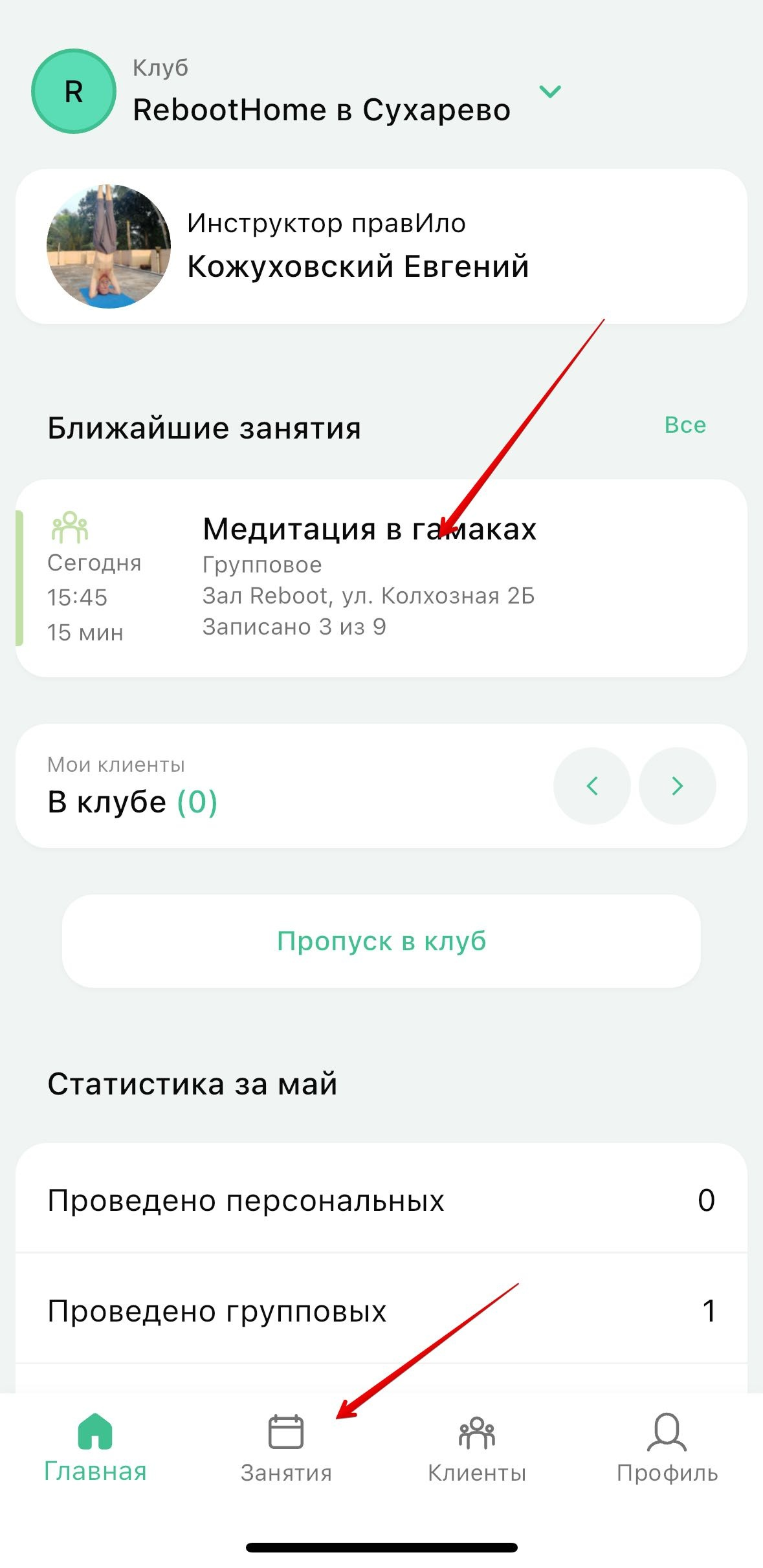
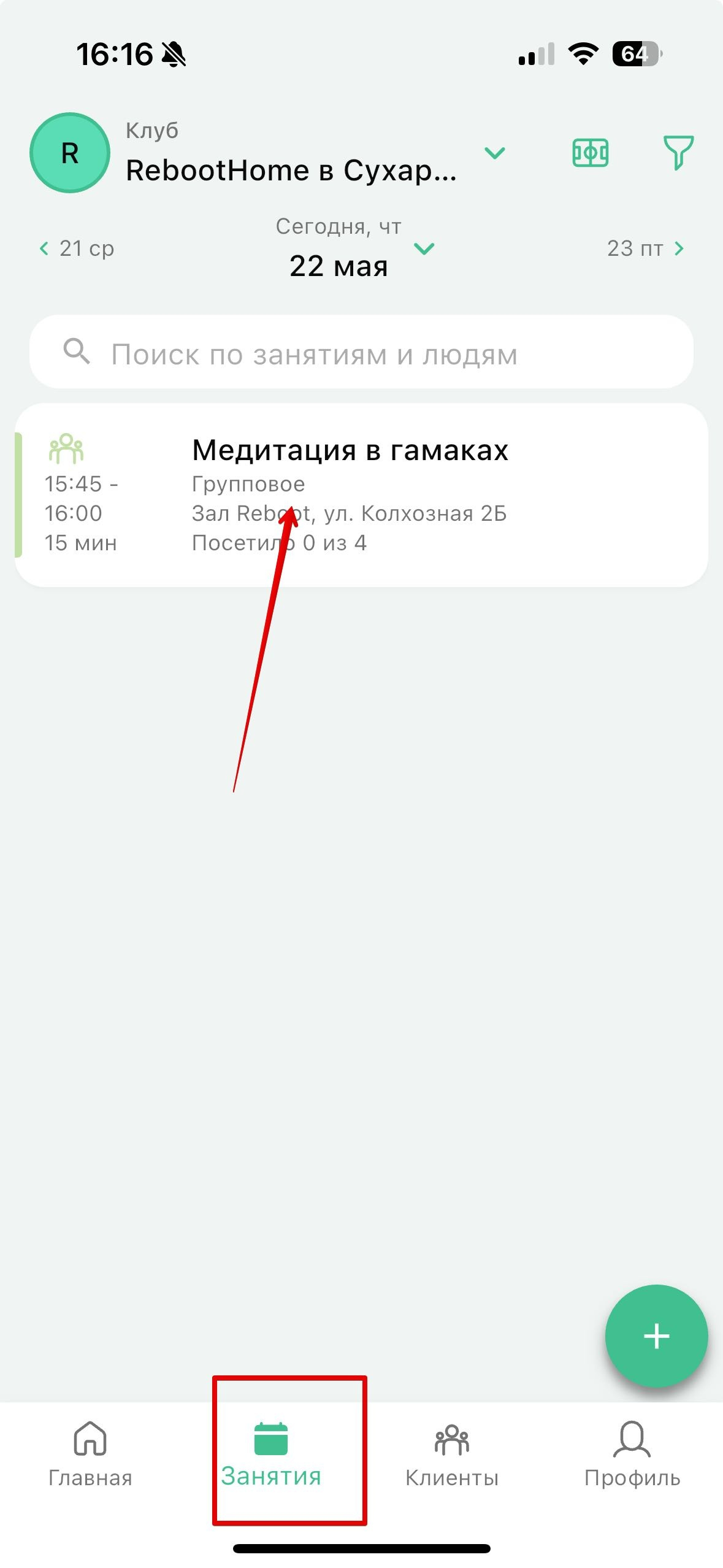
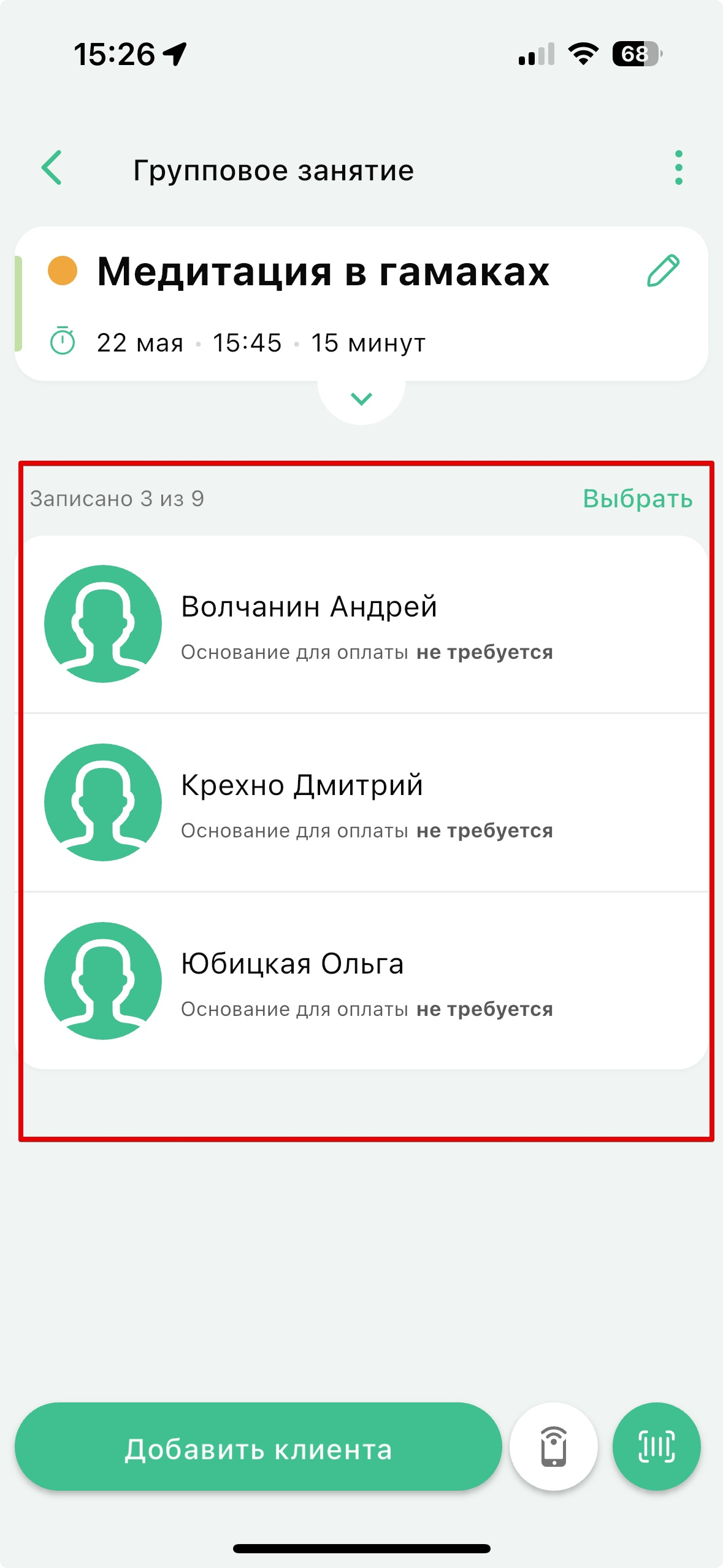



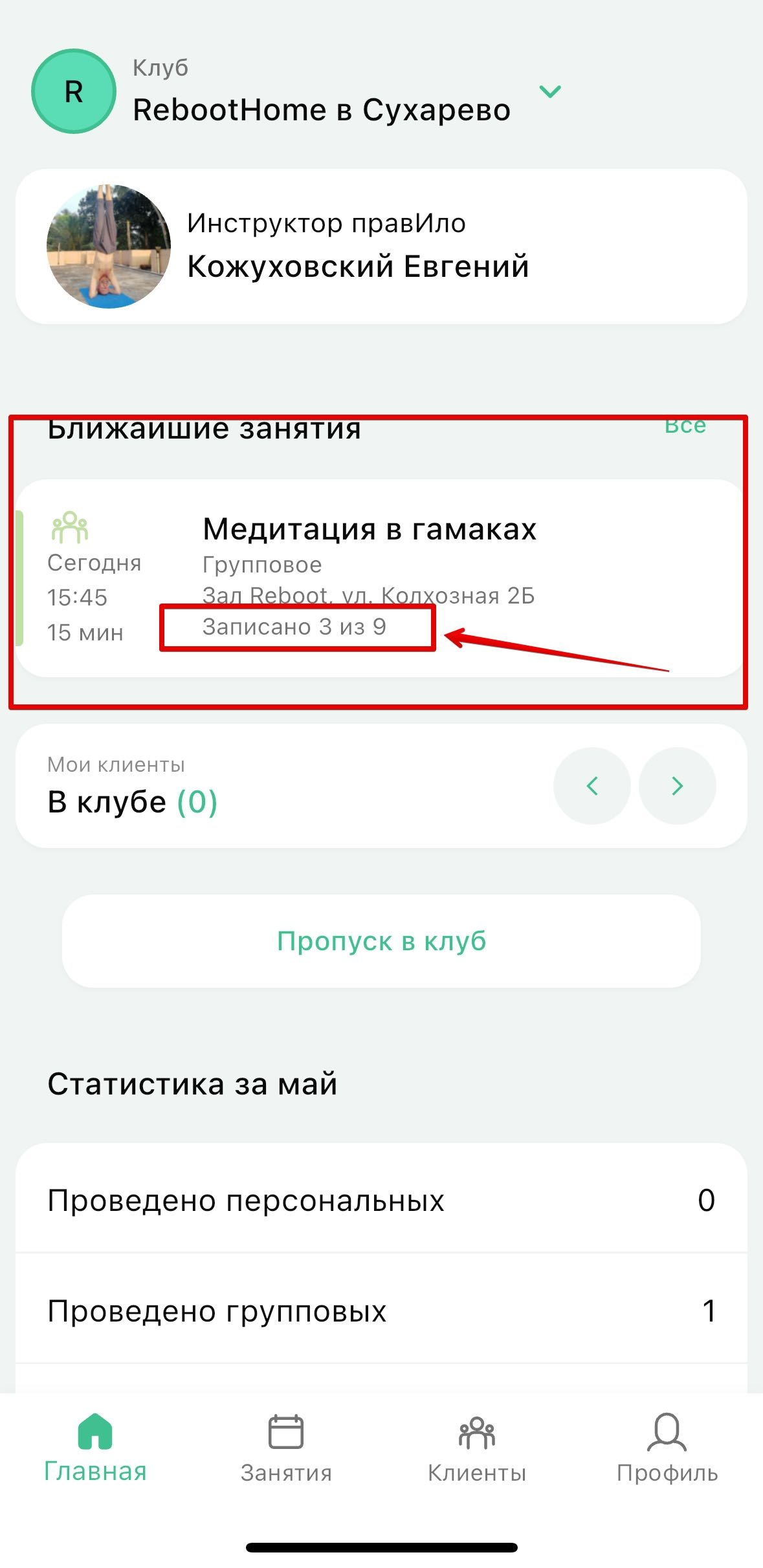

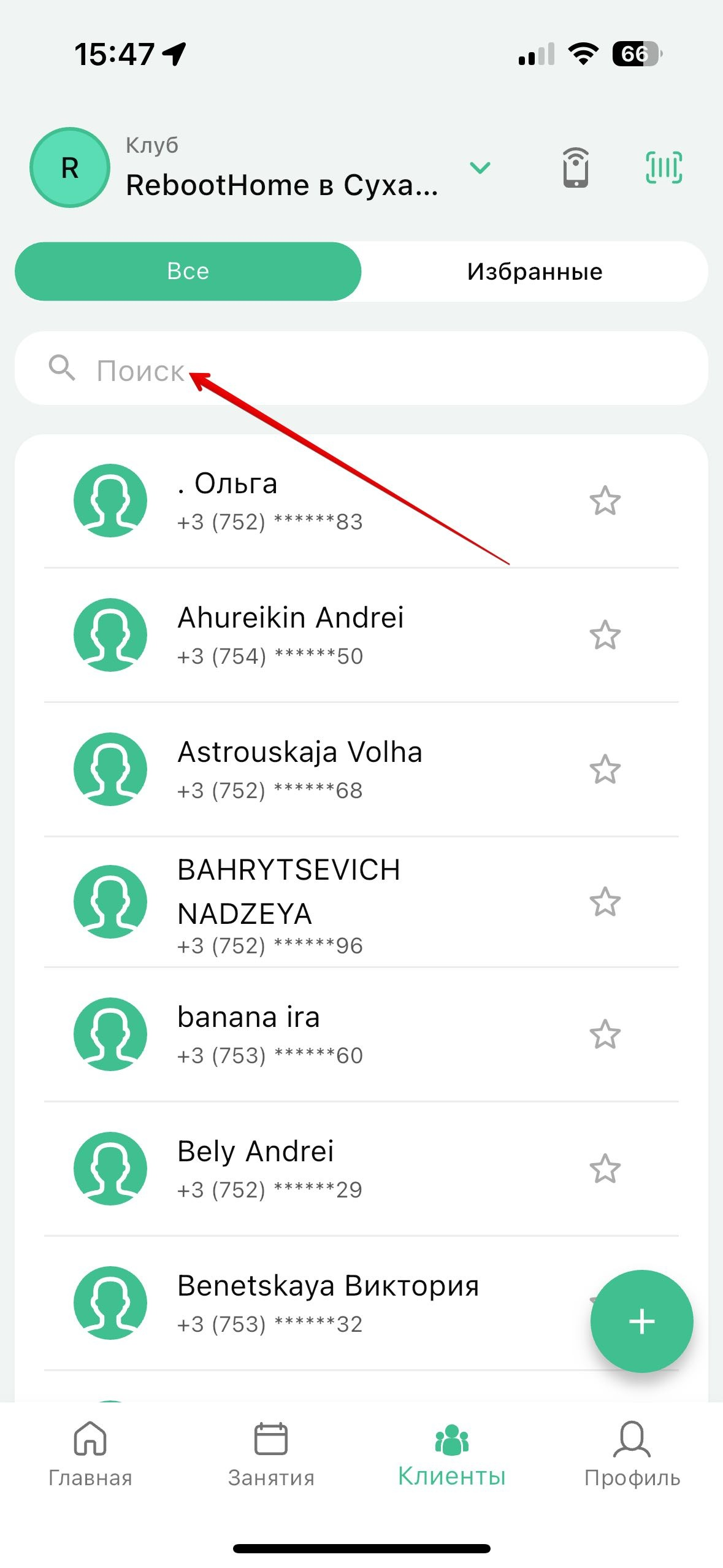


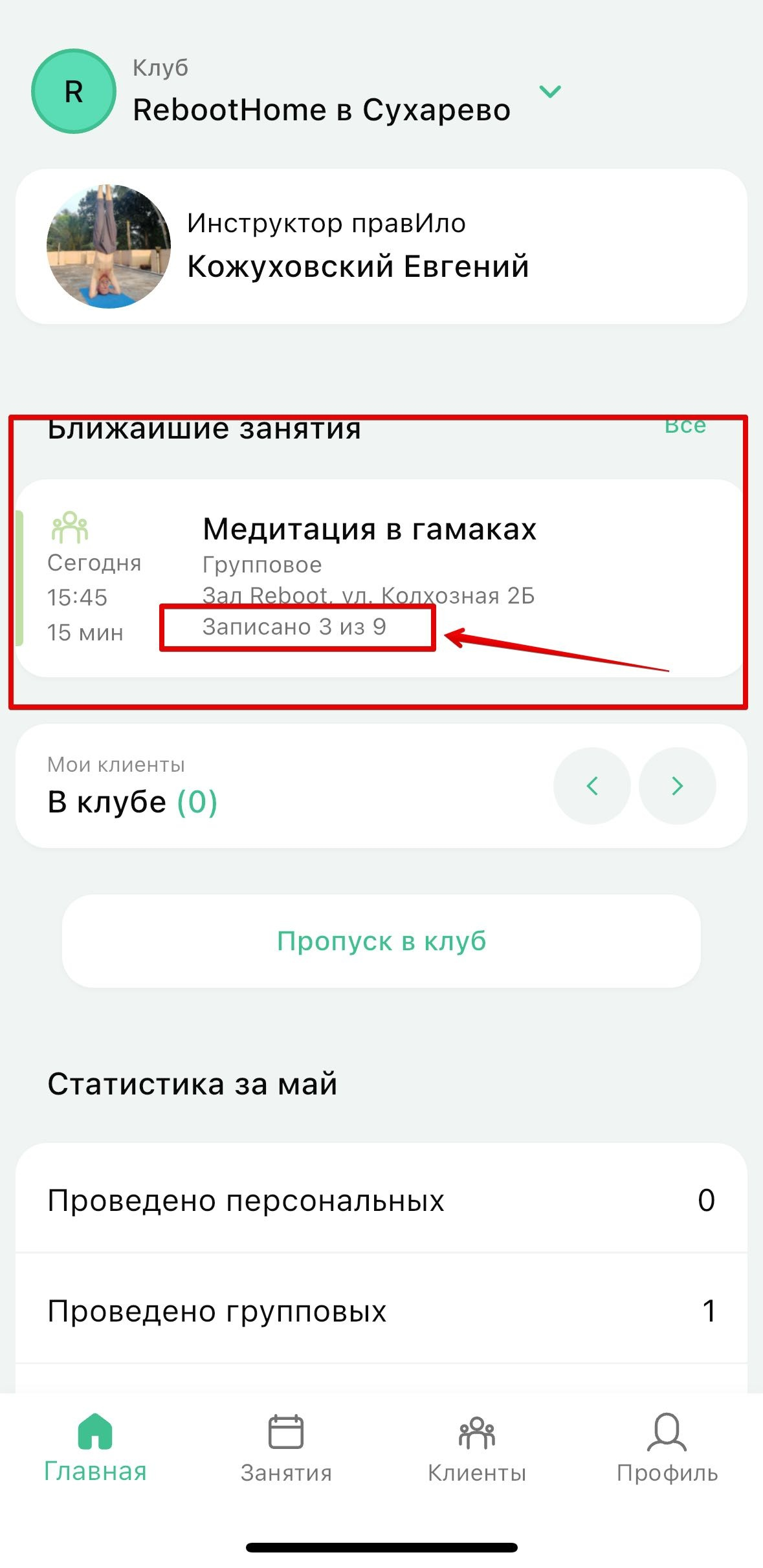
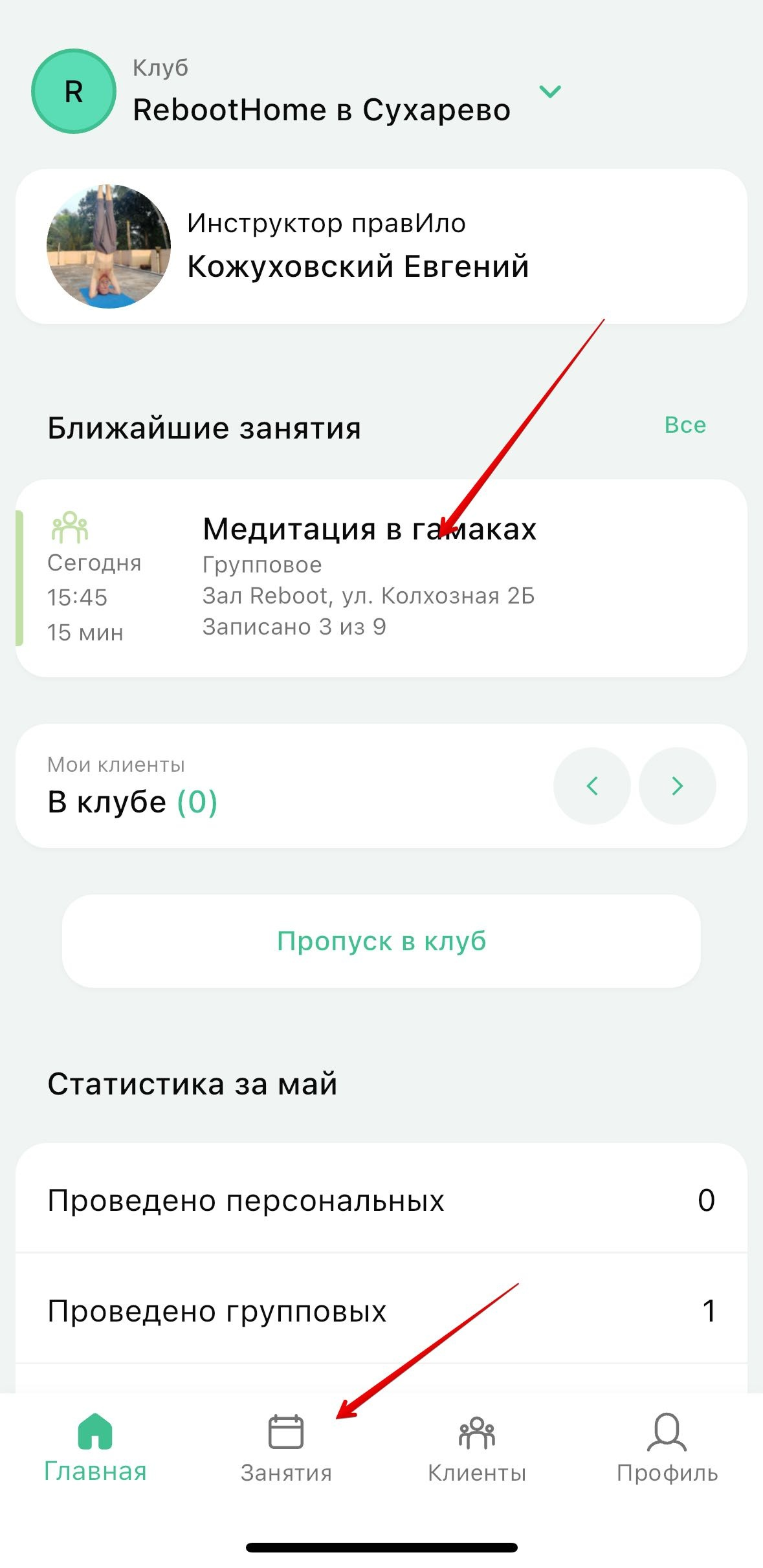
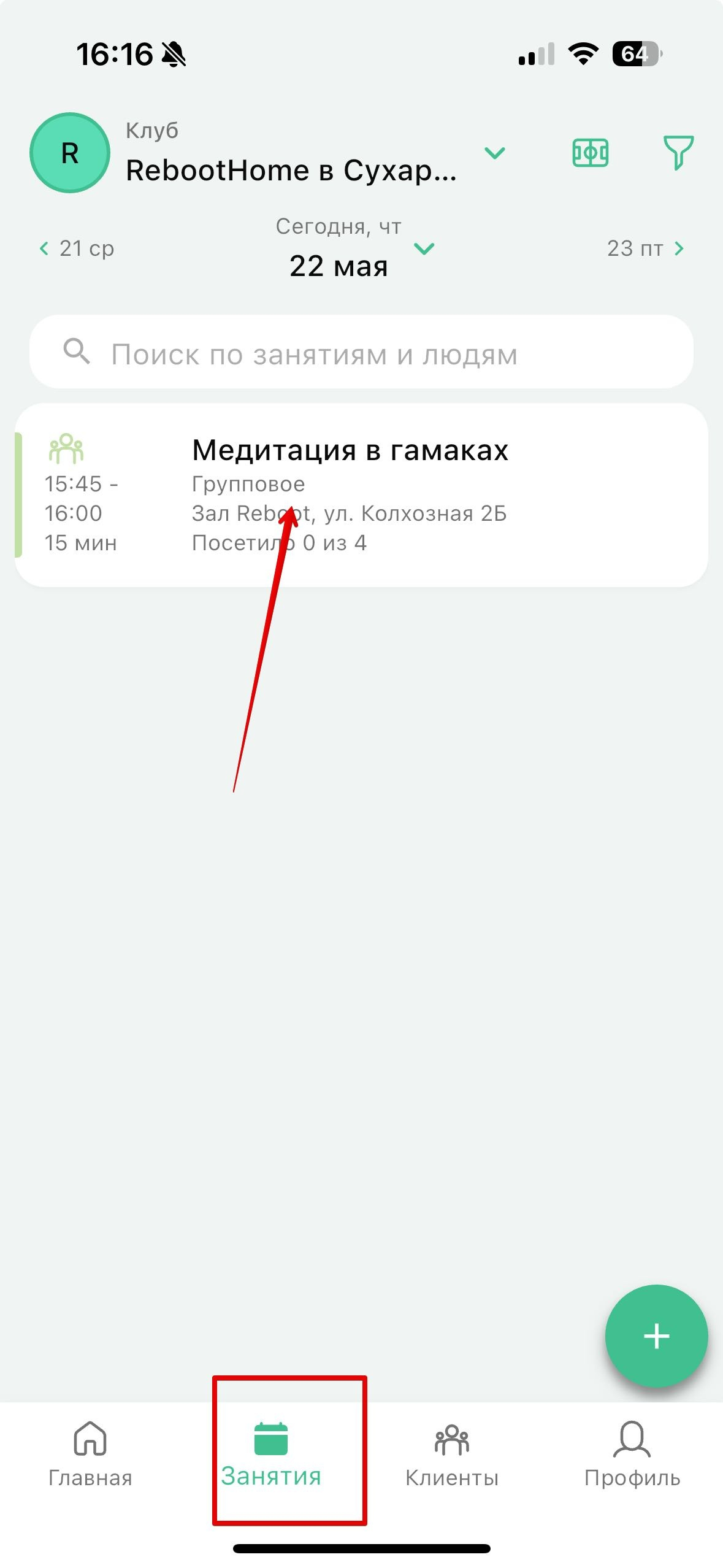
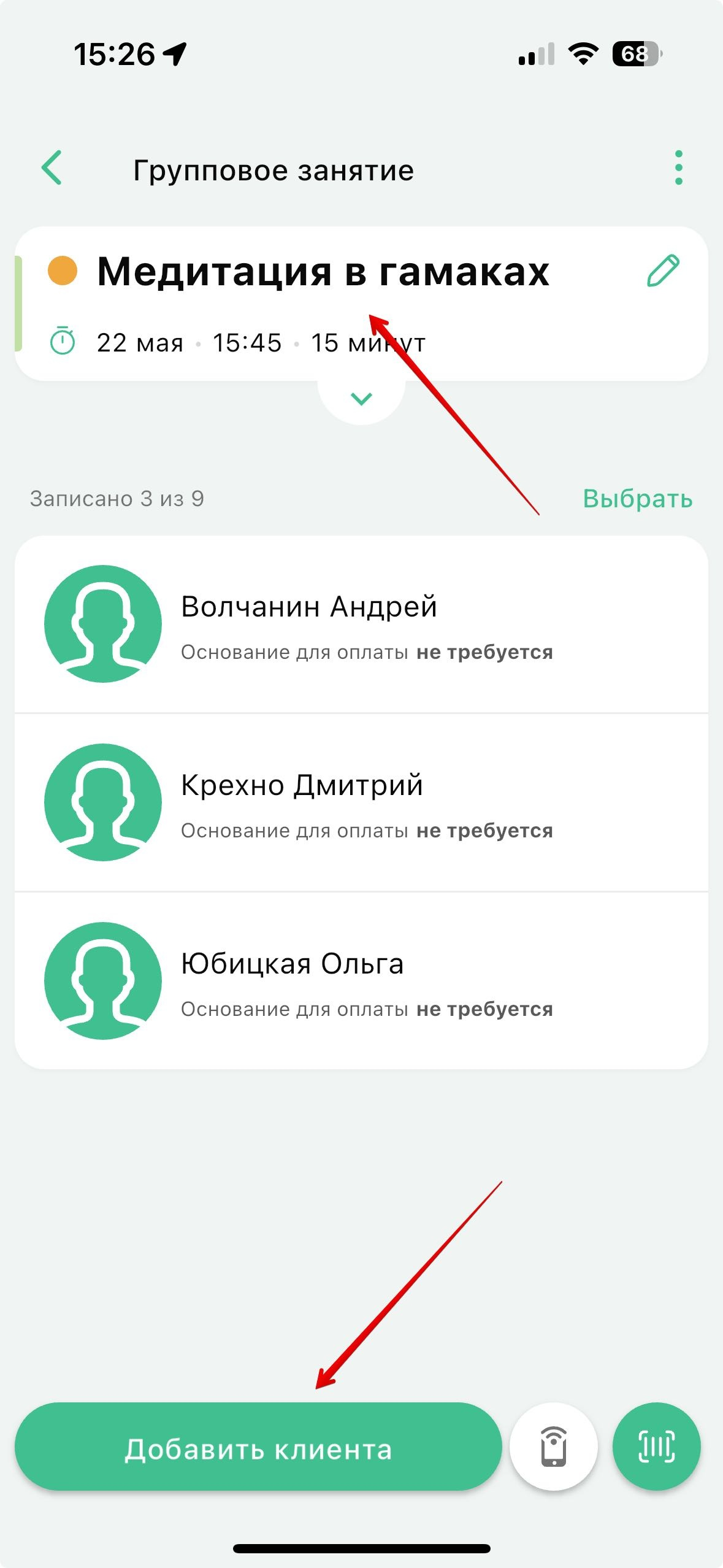
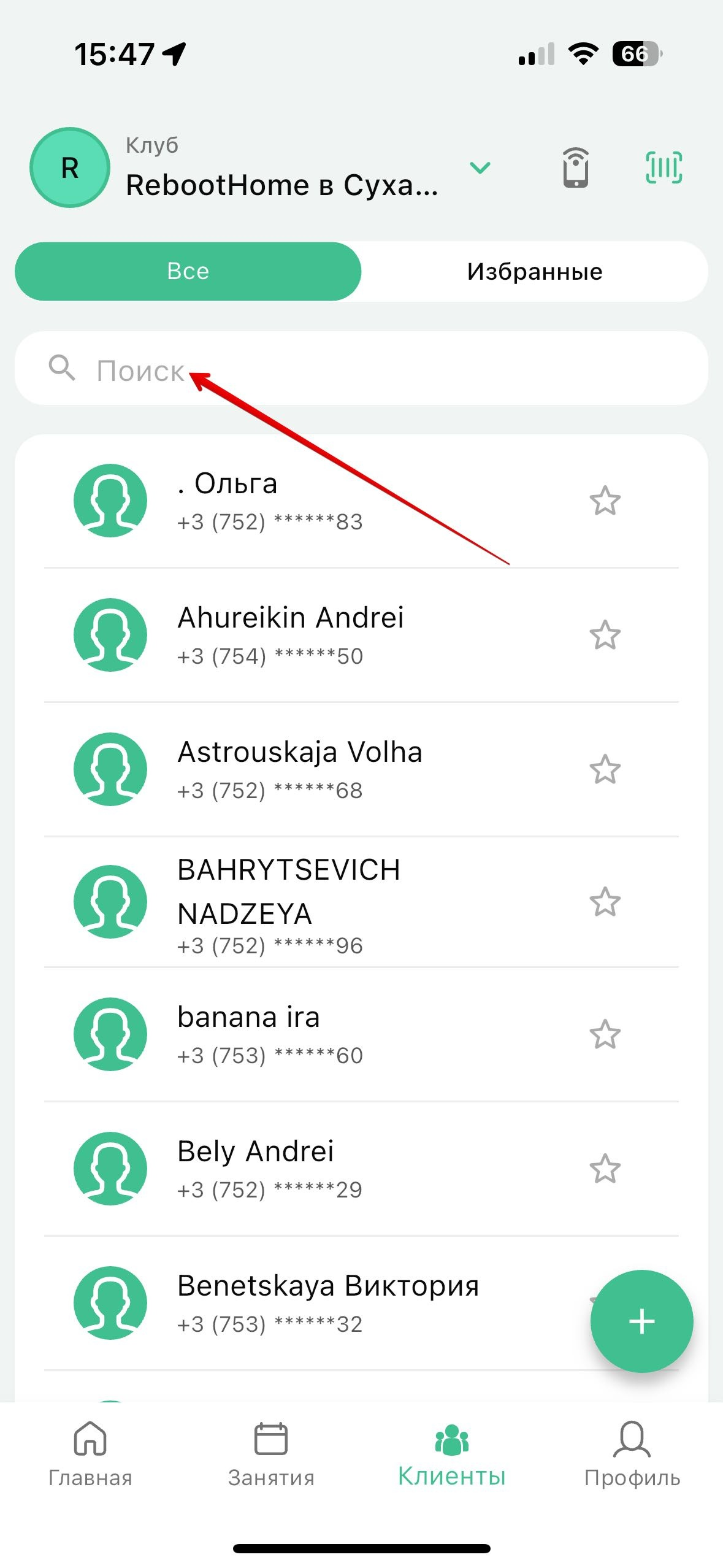

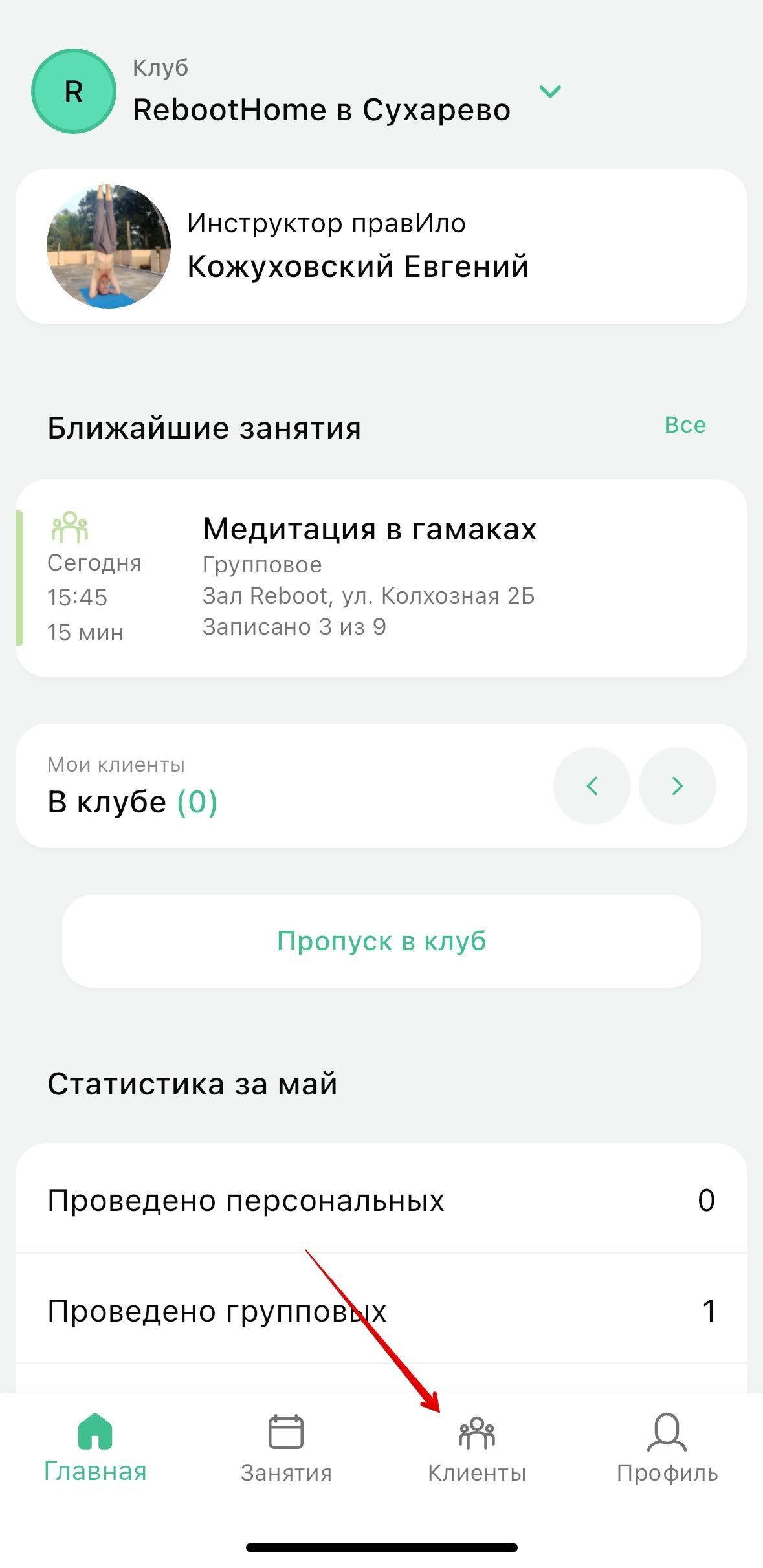
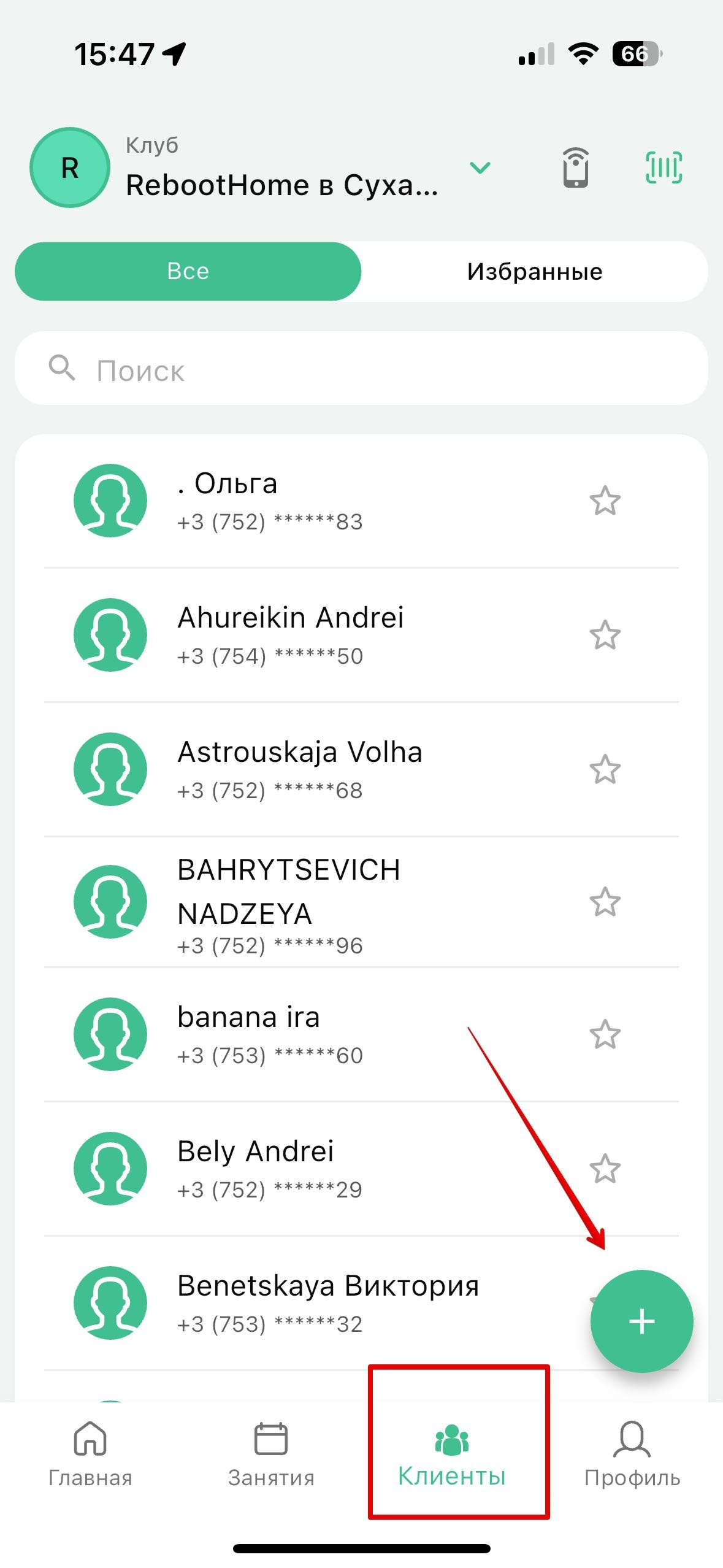
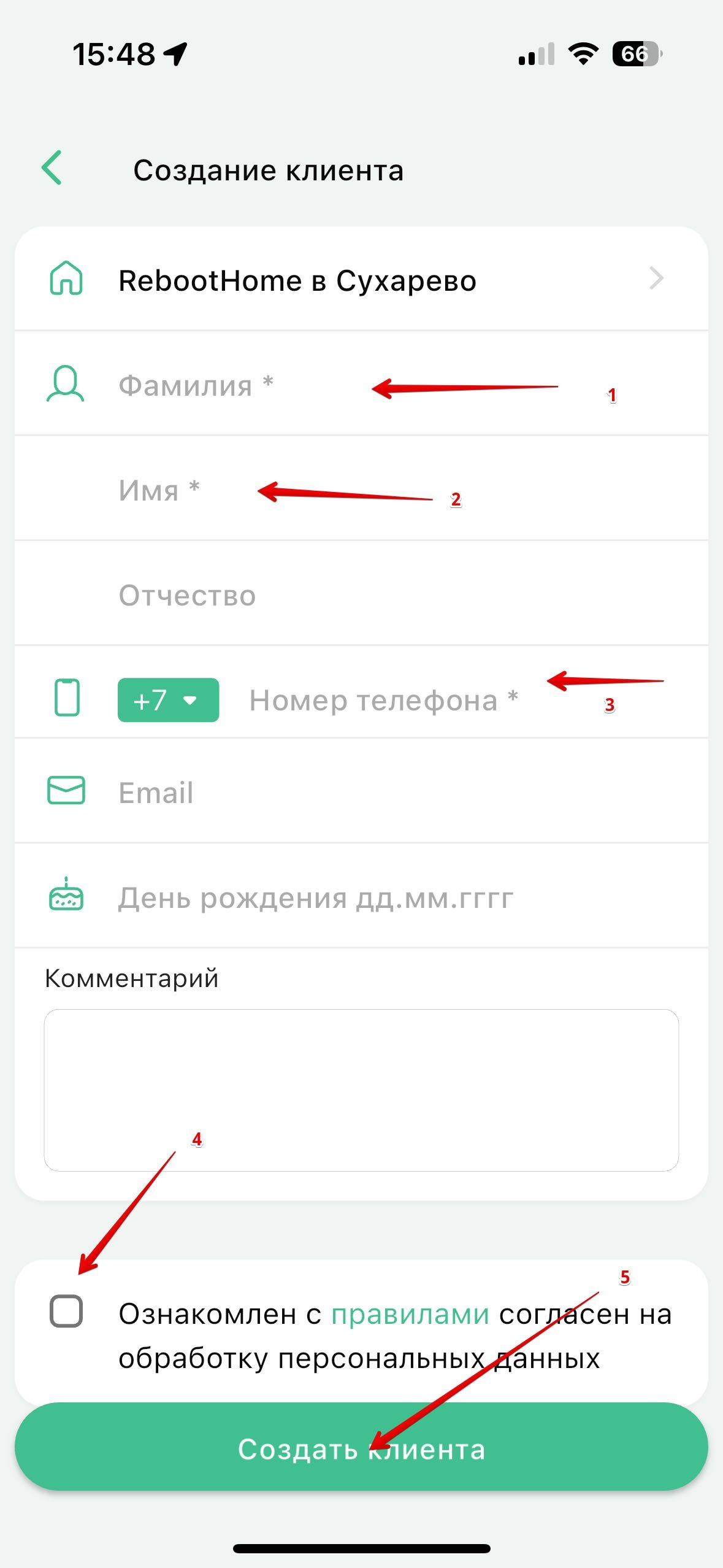
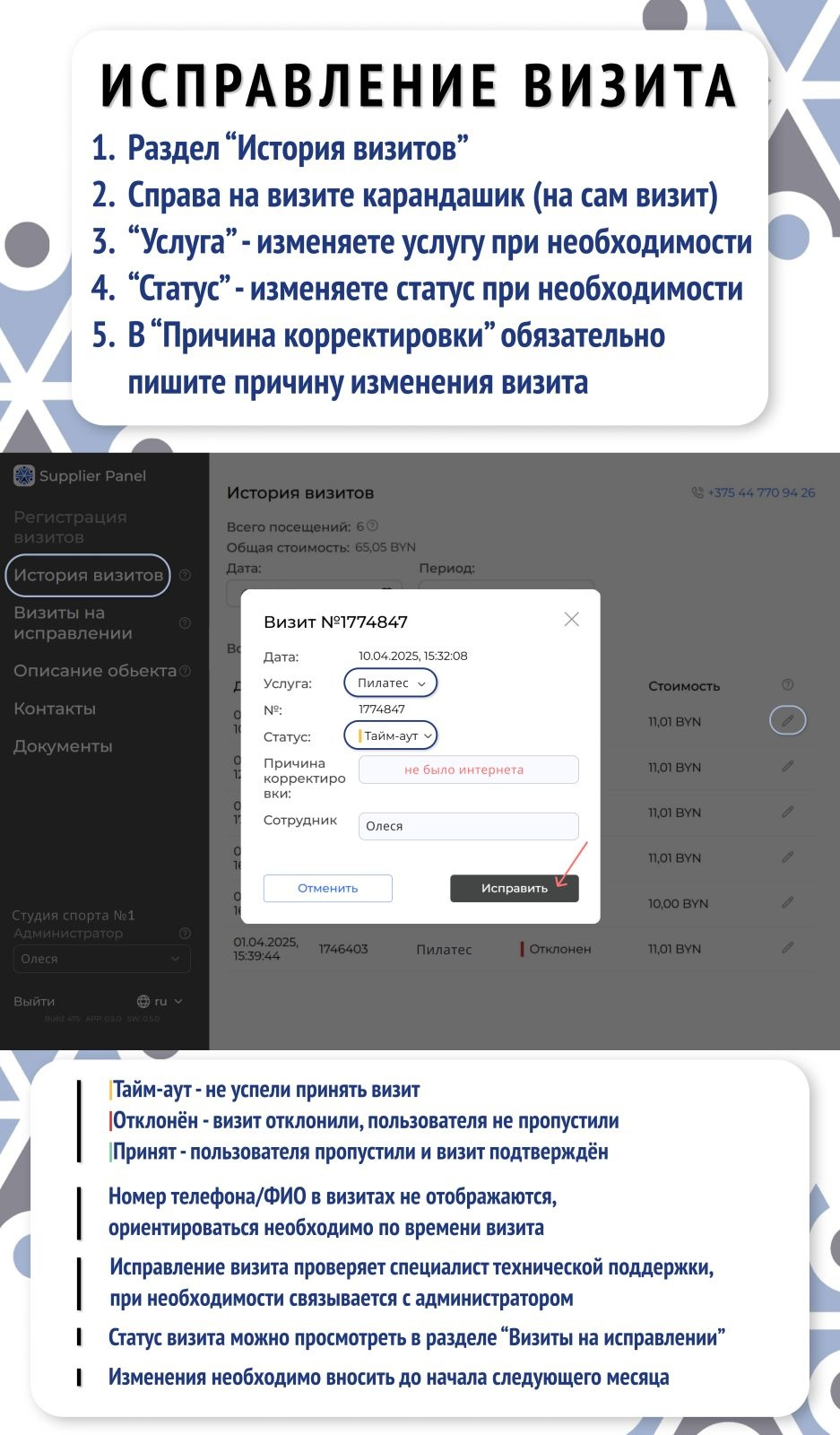
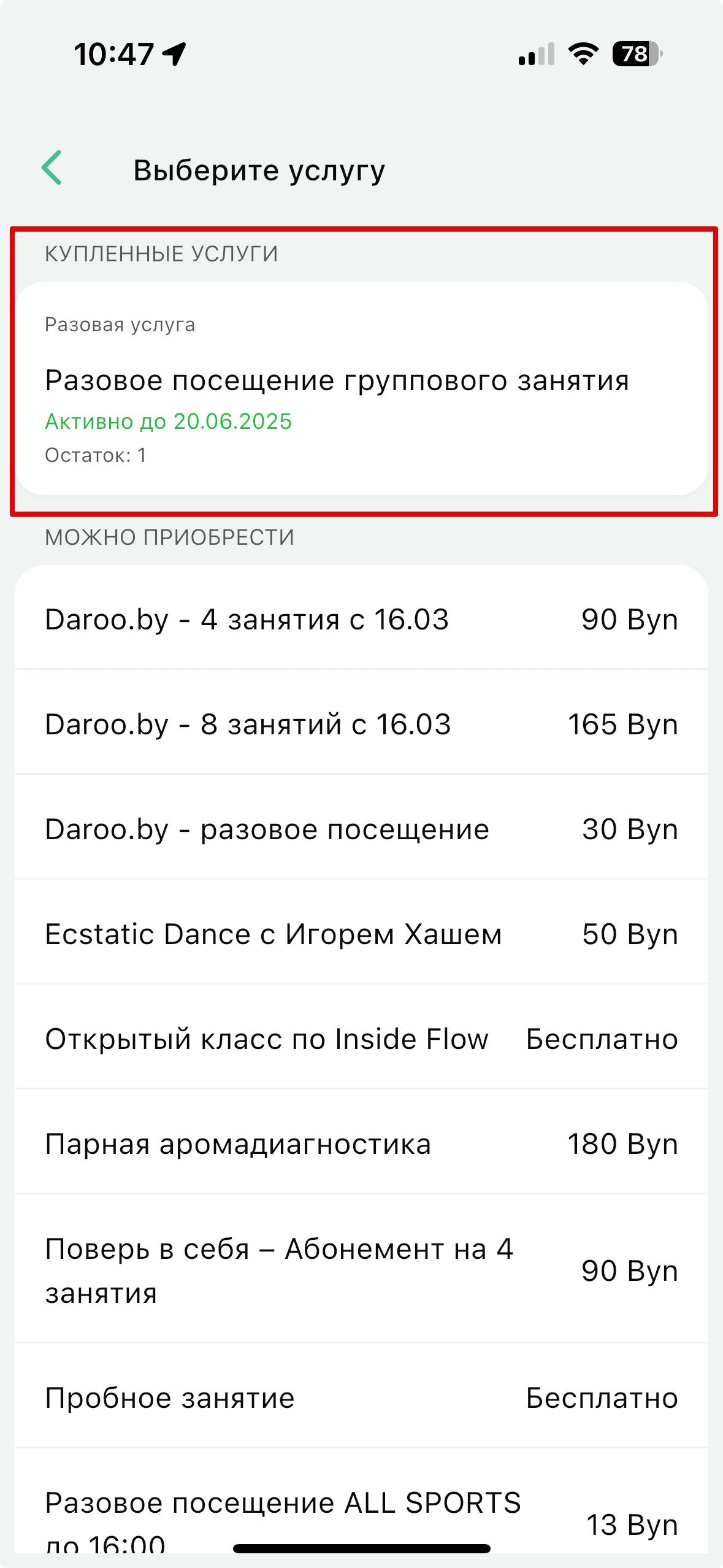
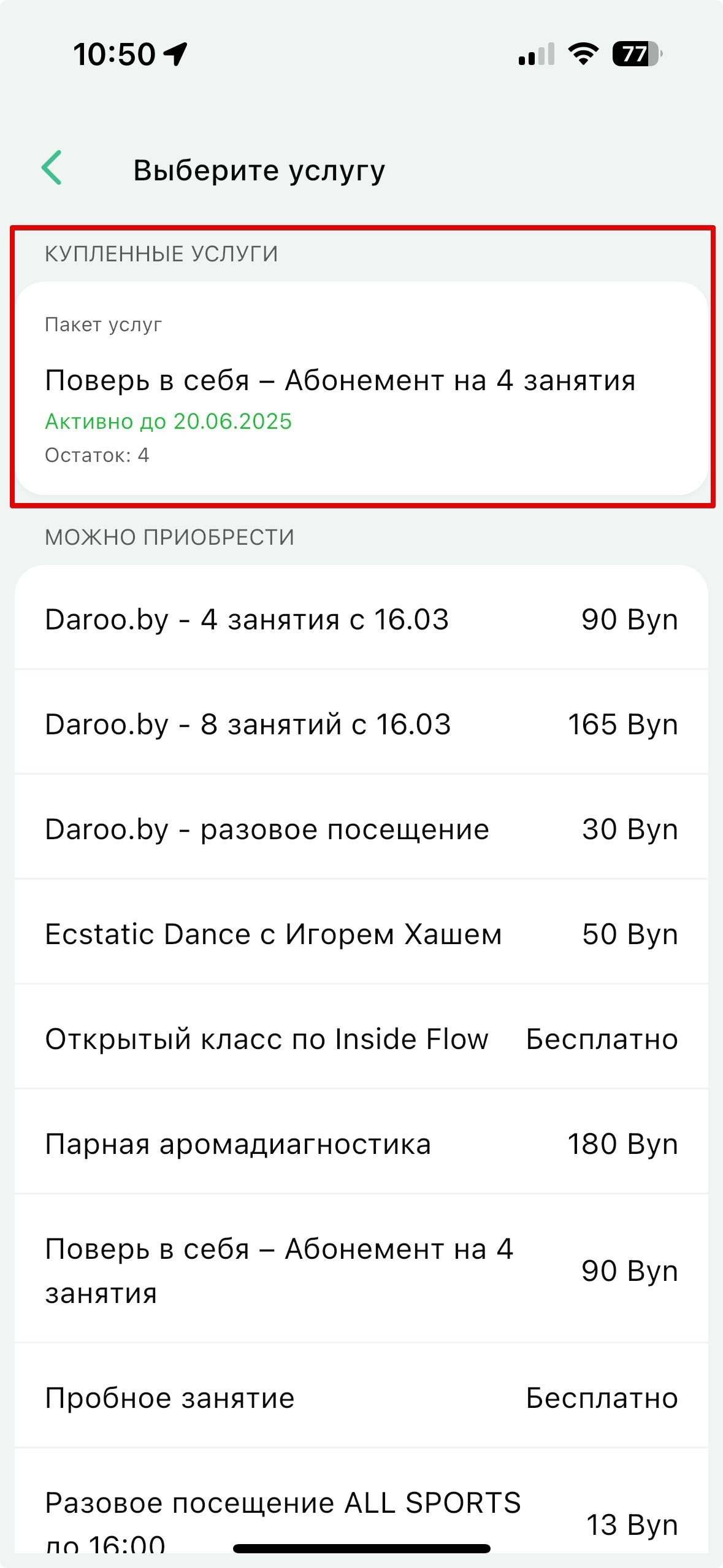
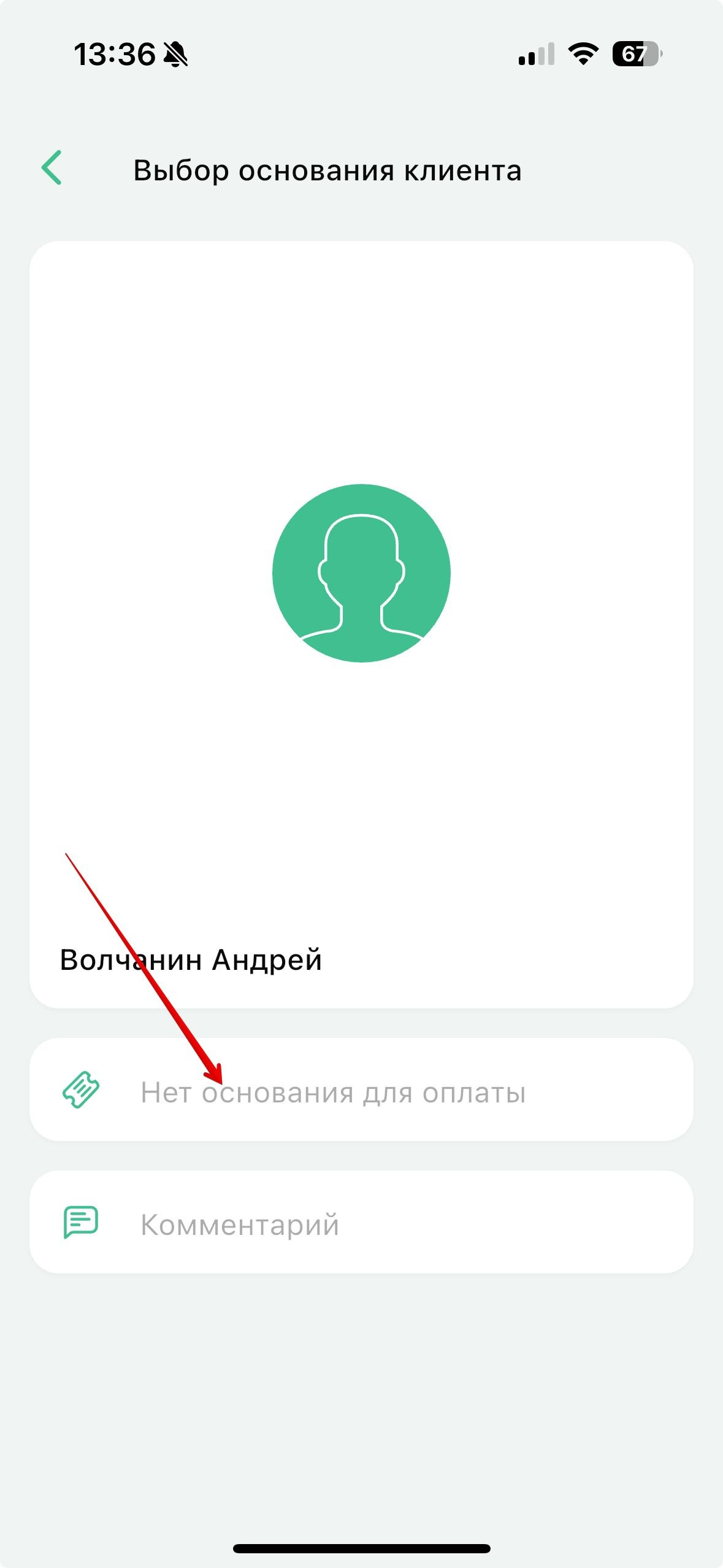
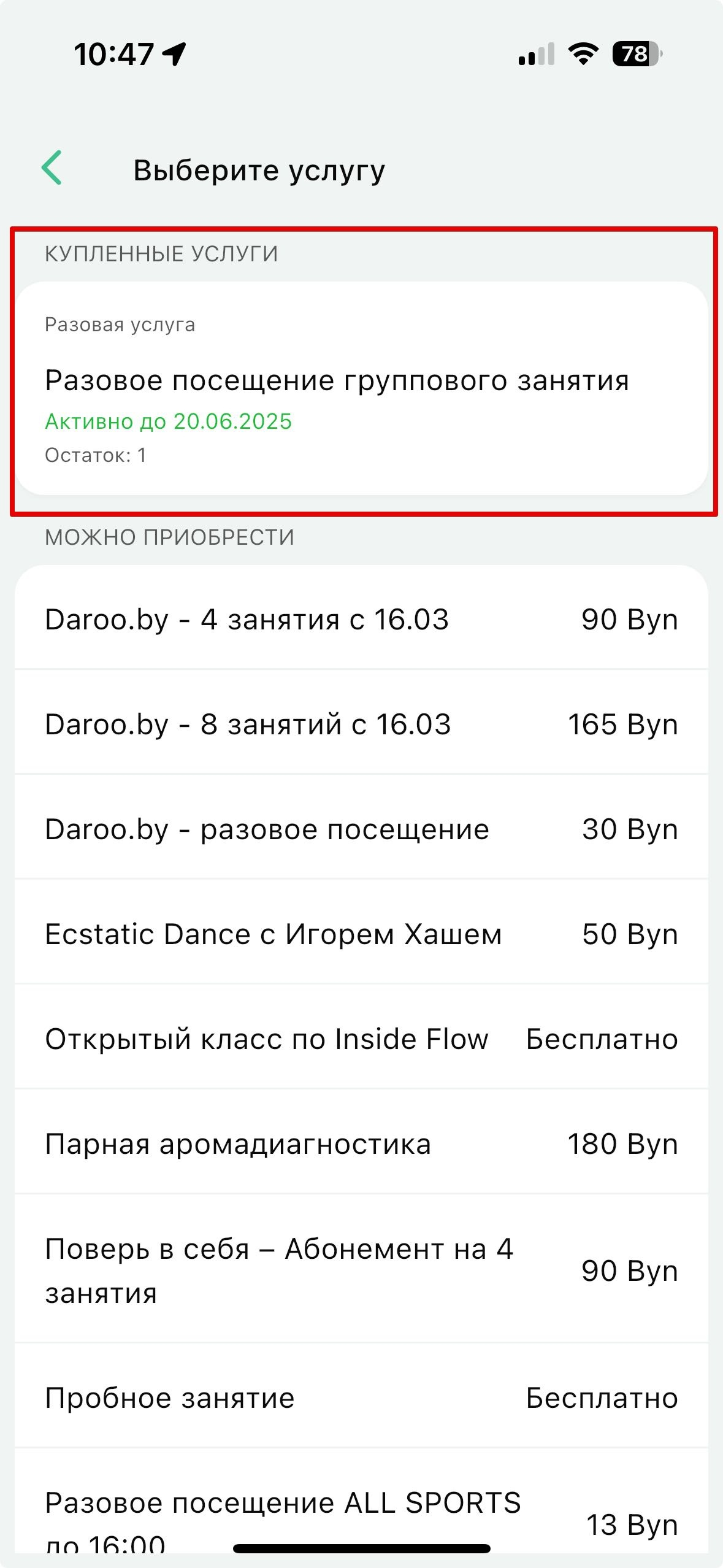
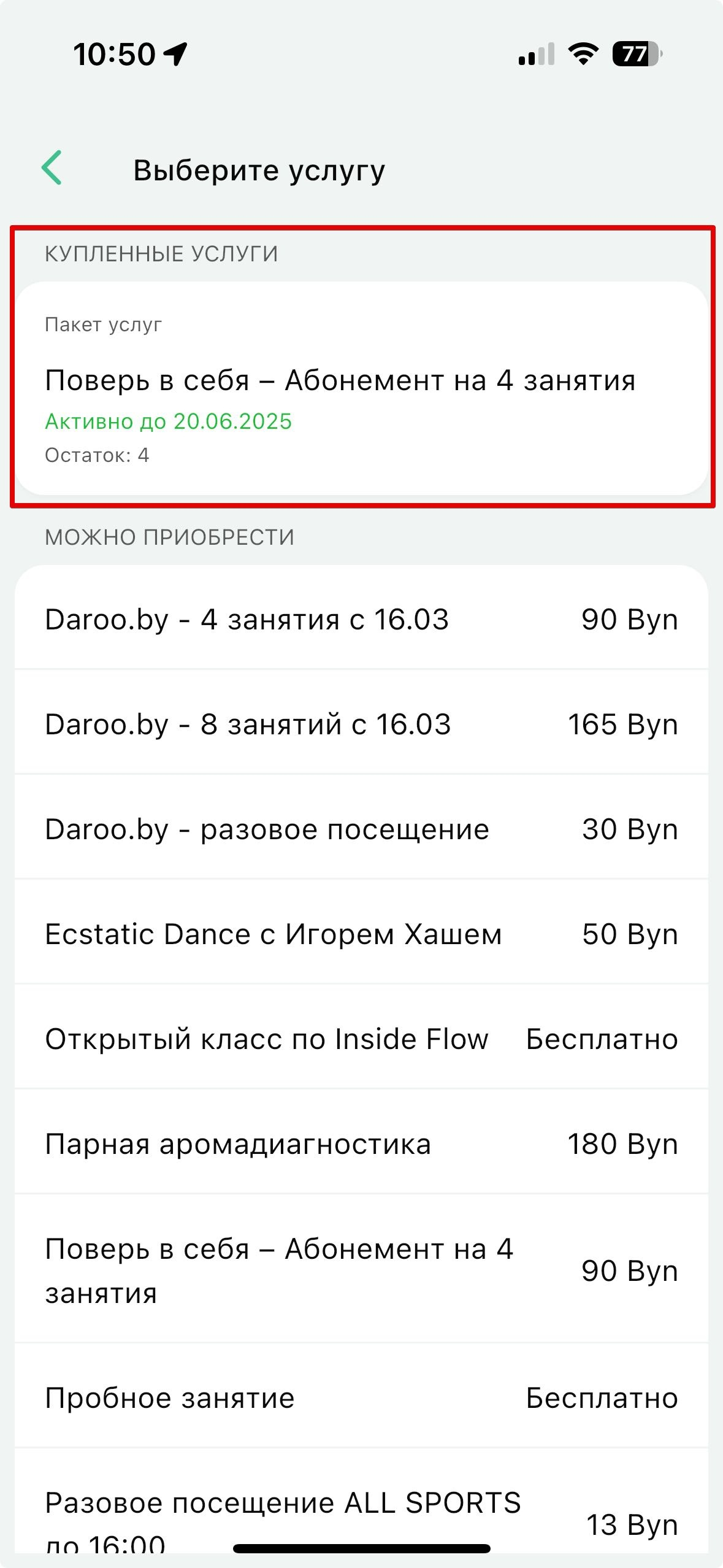
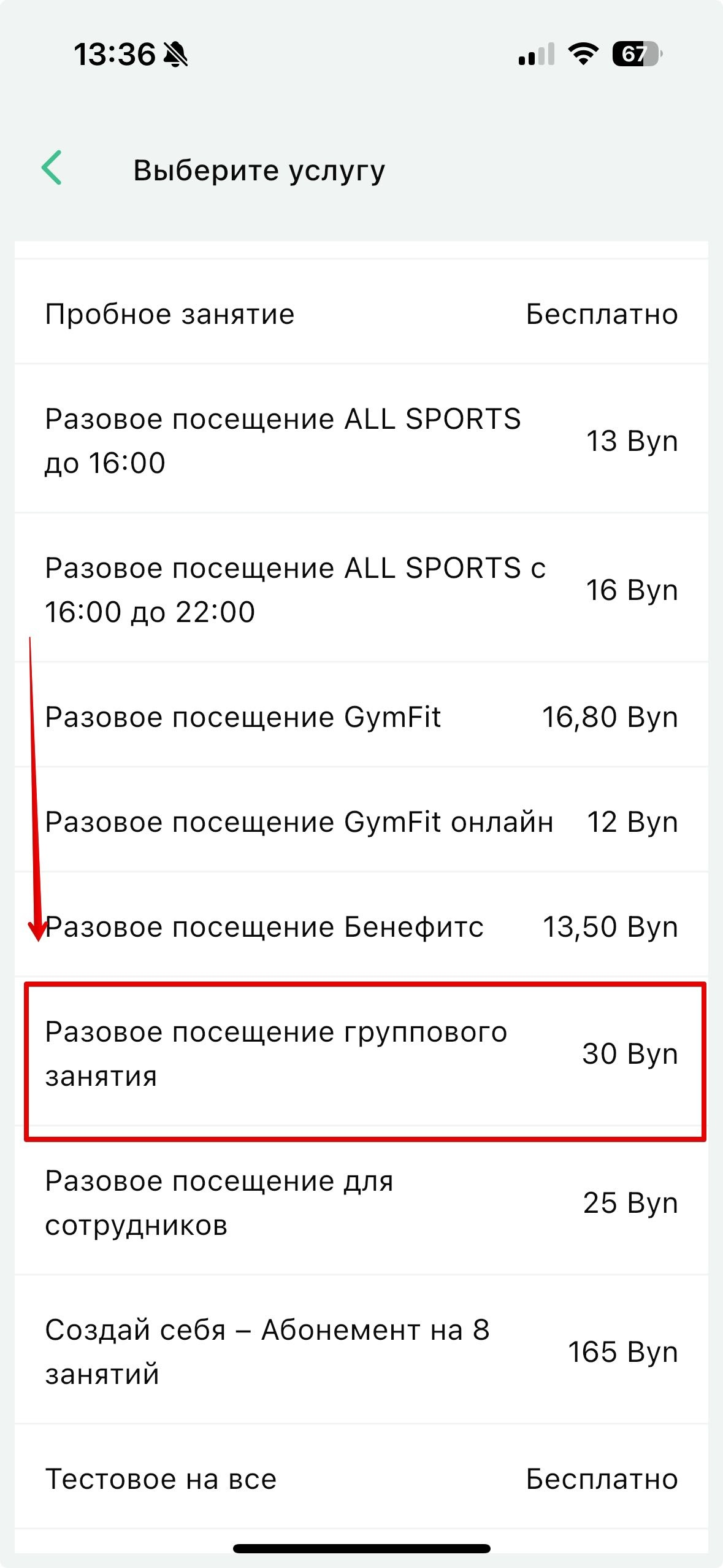




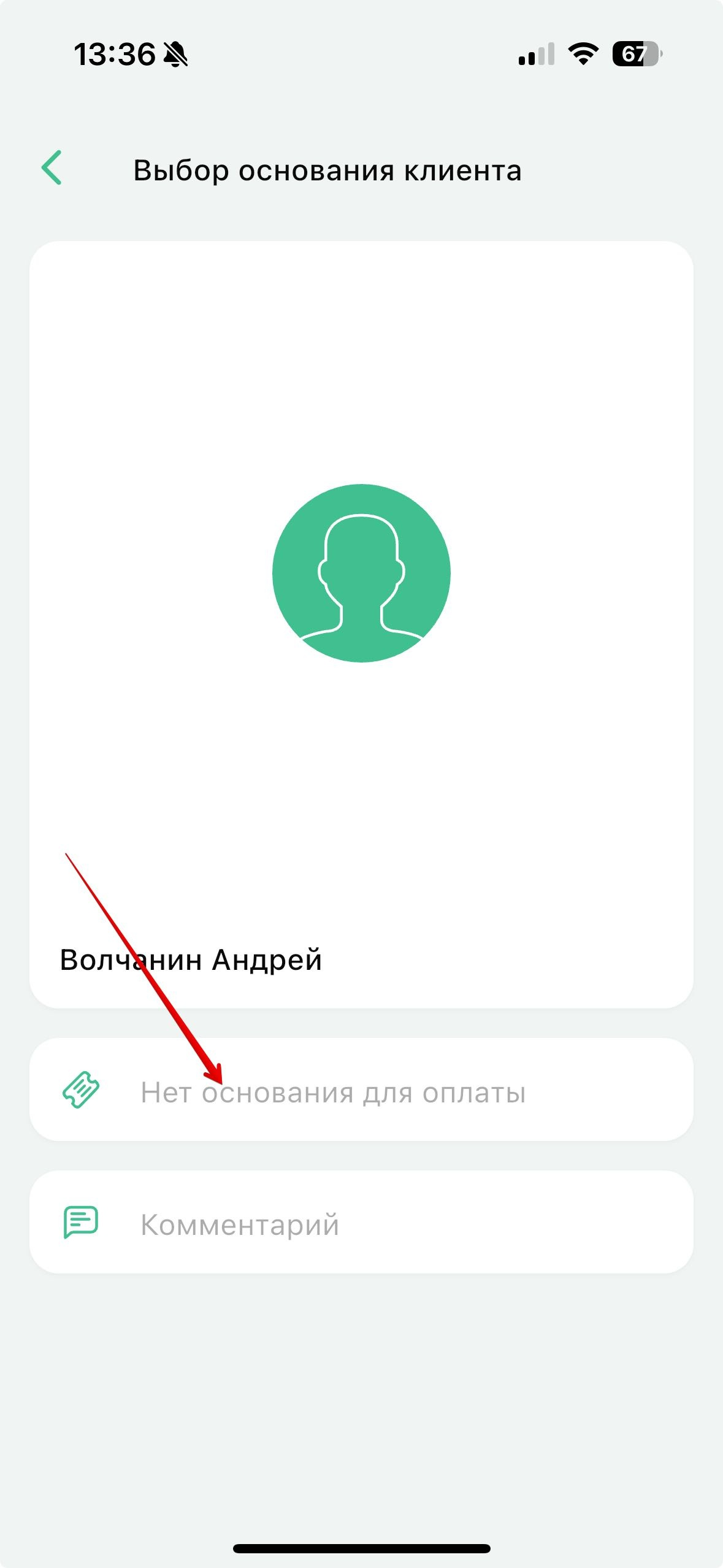
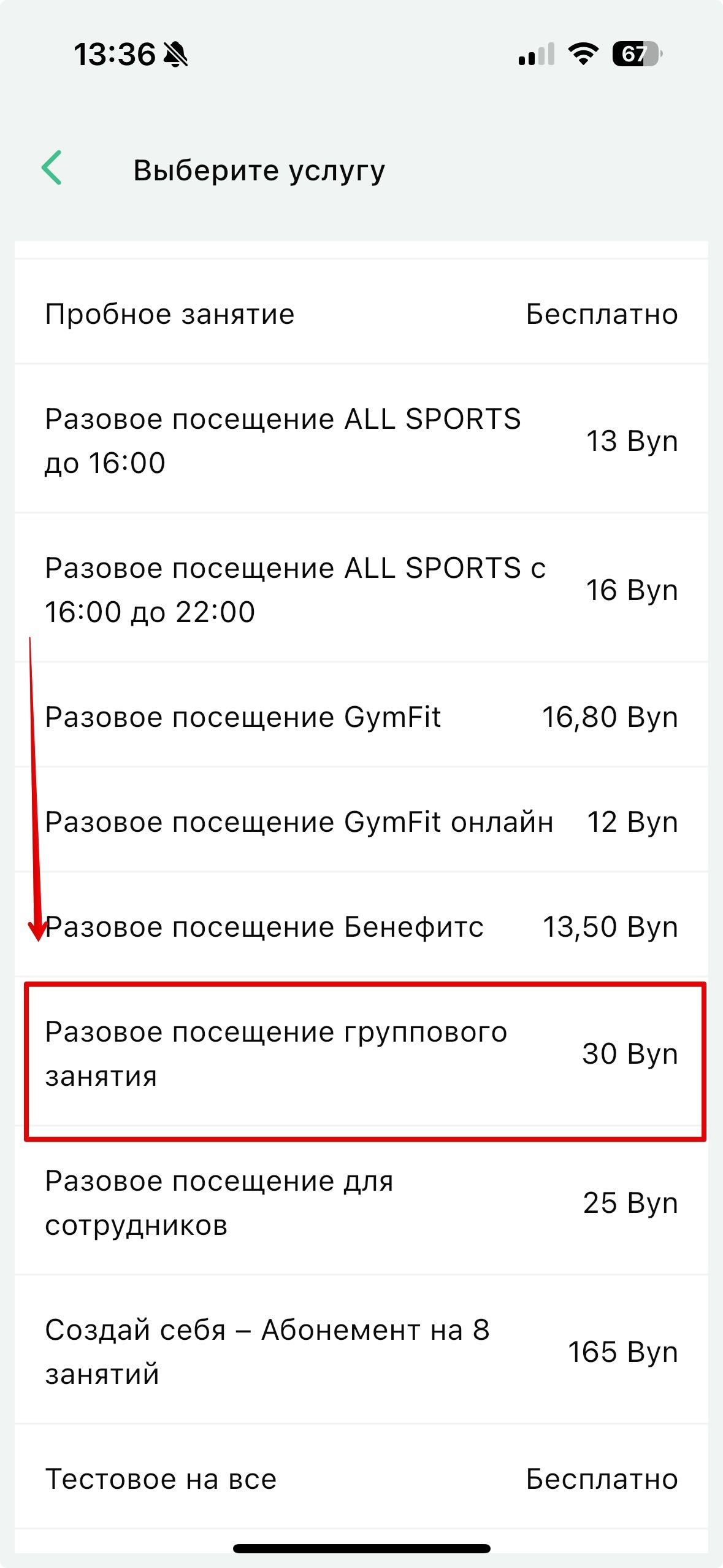
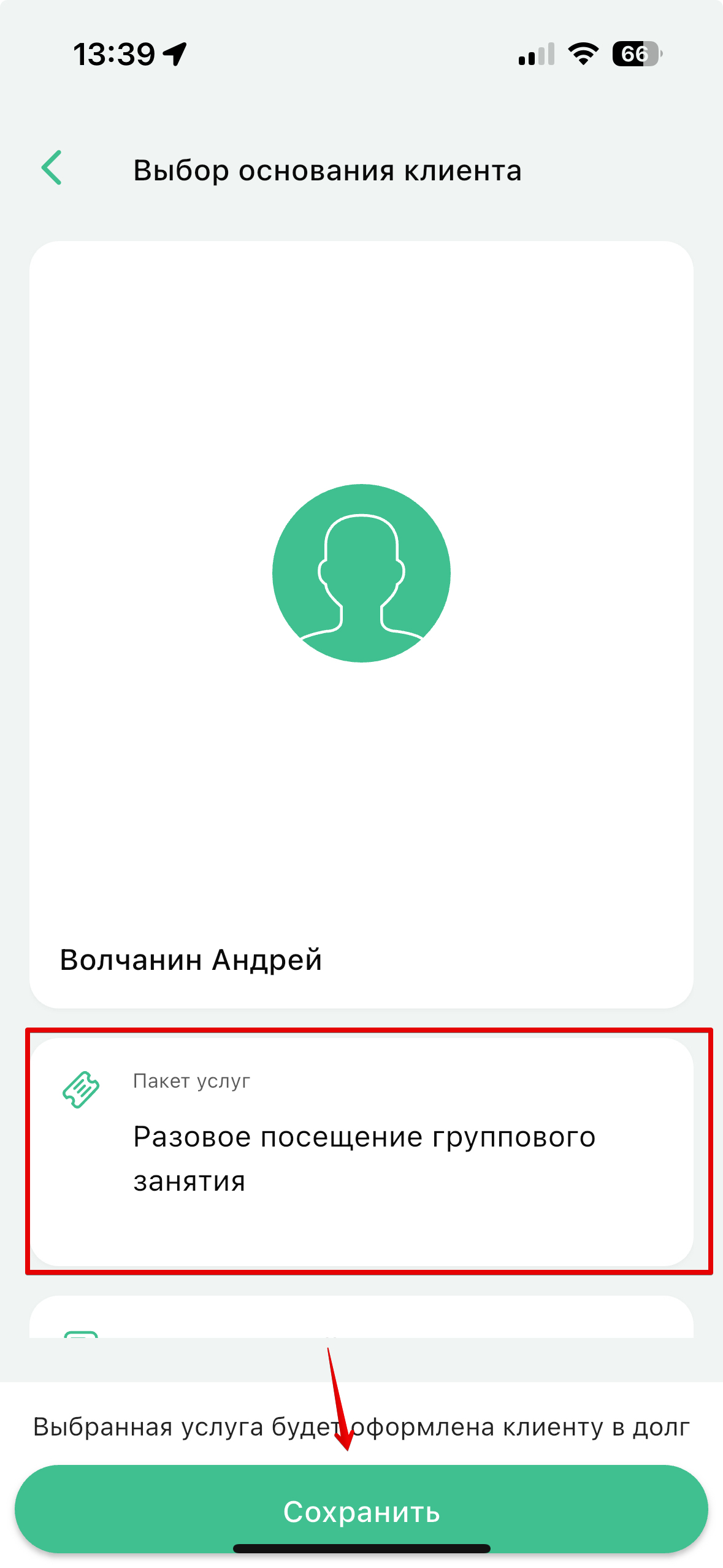
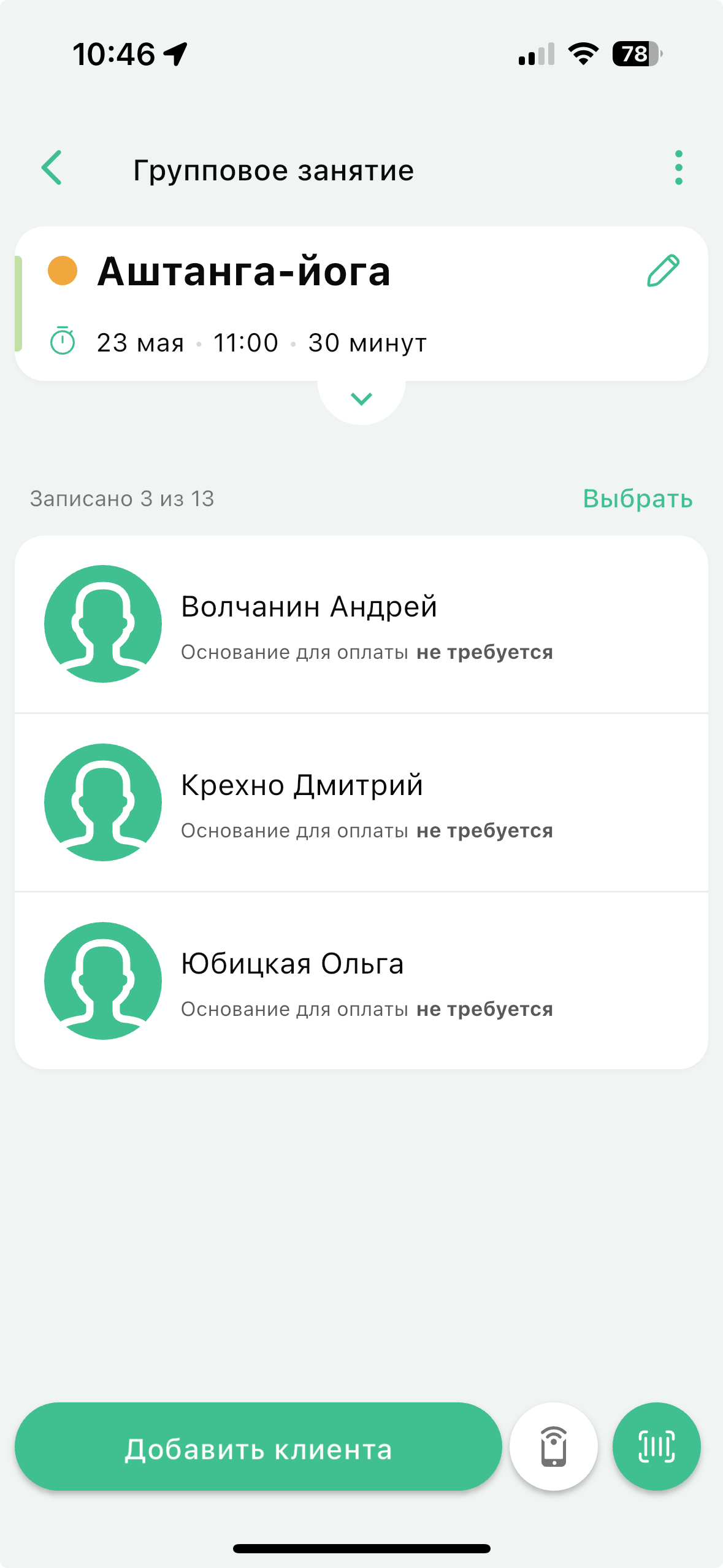
No comments to display
No comments to display